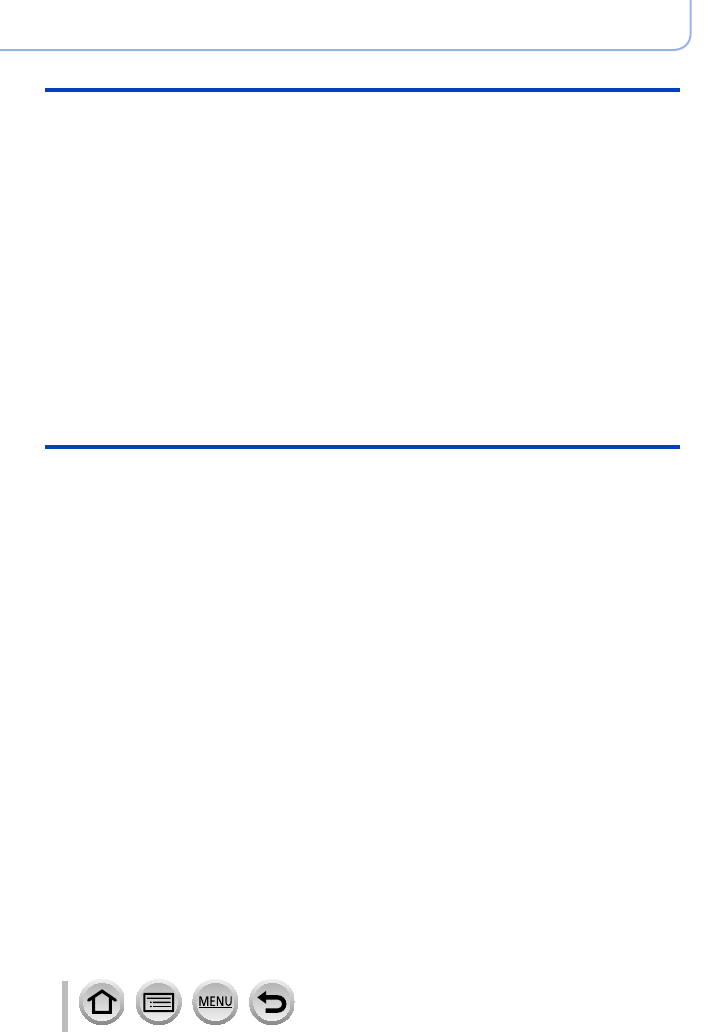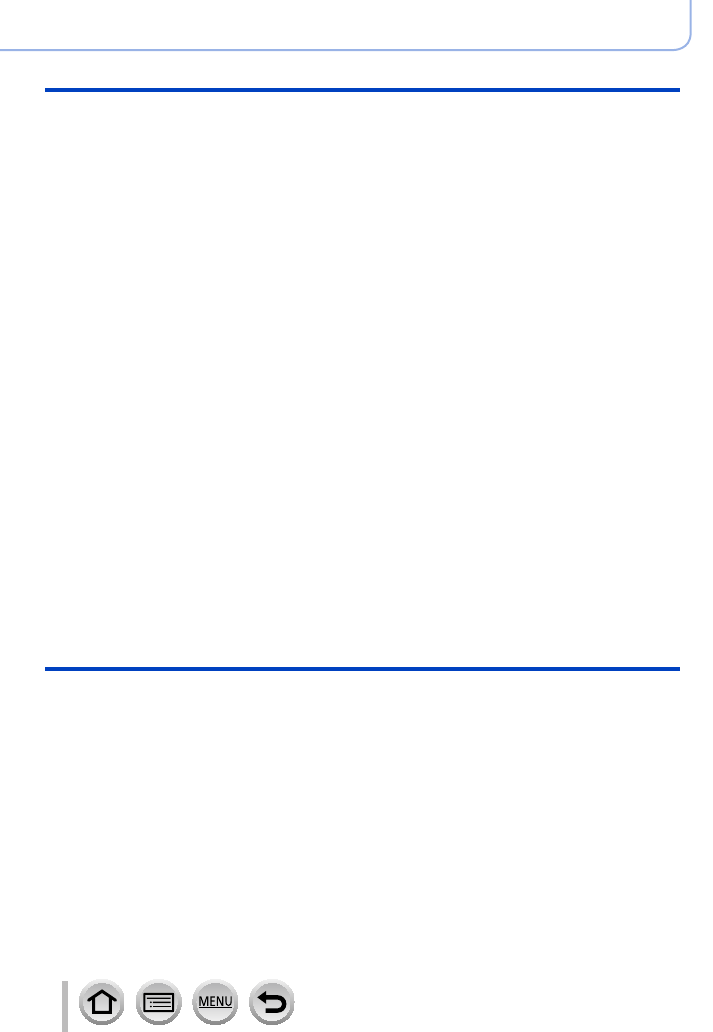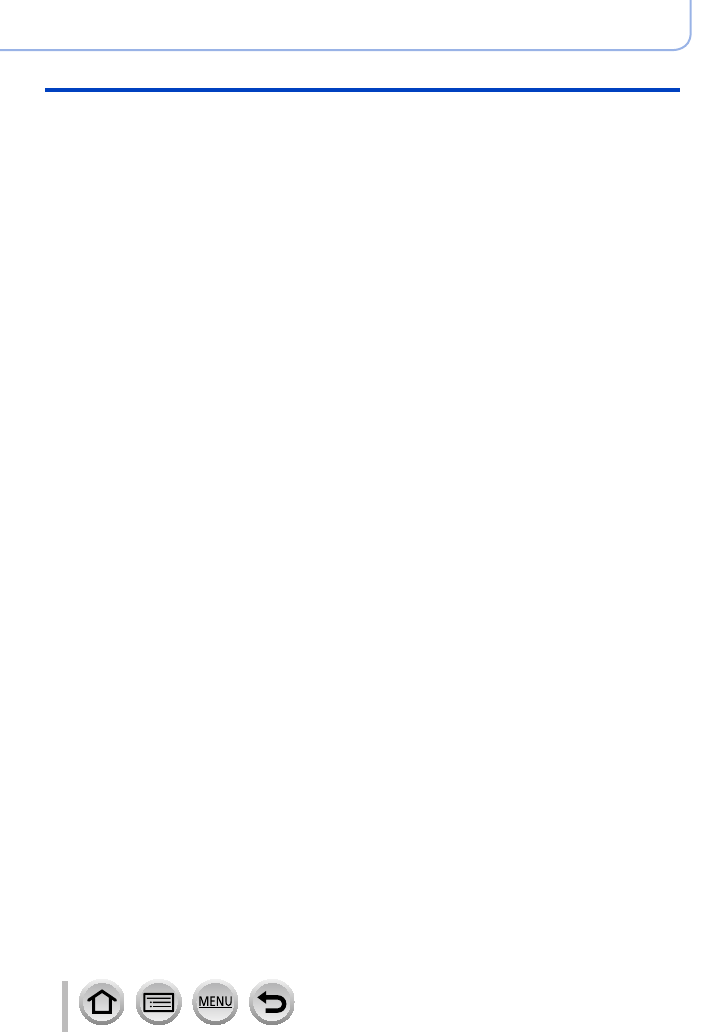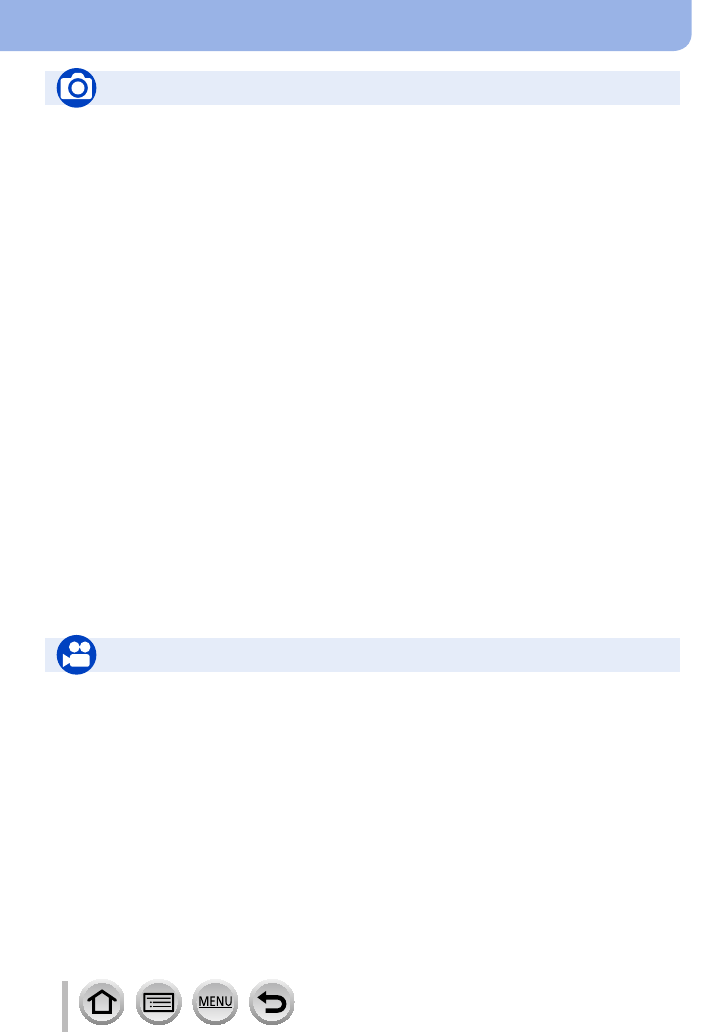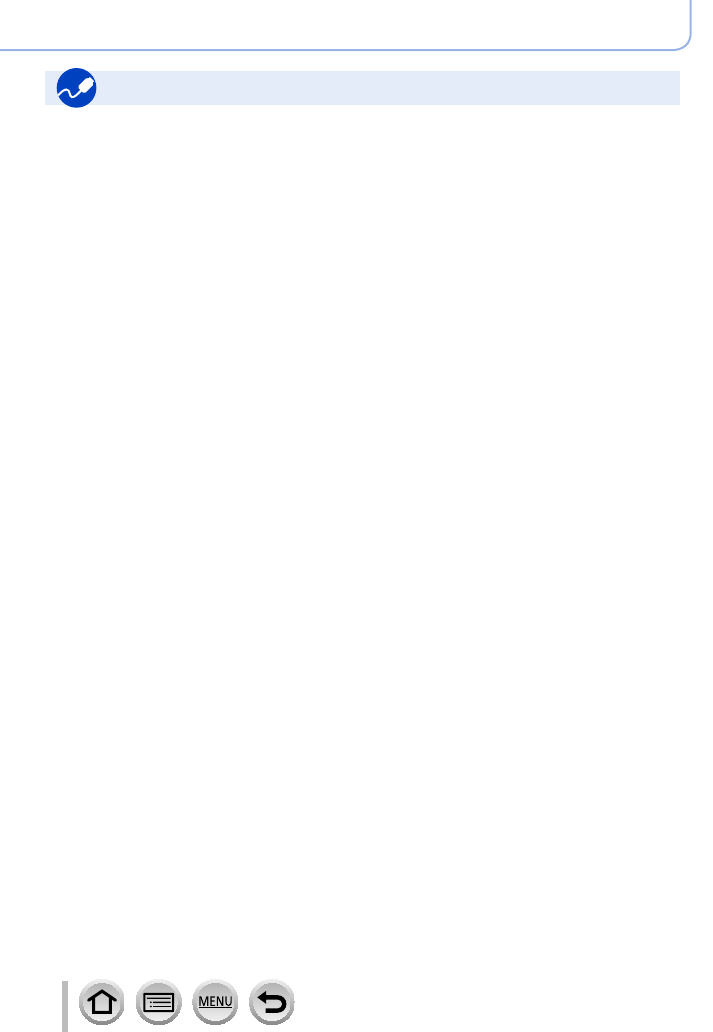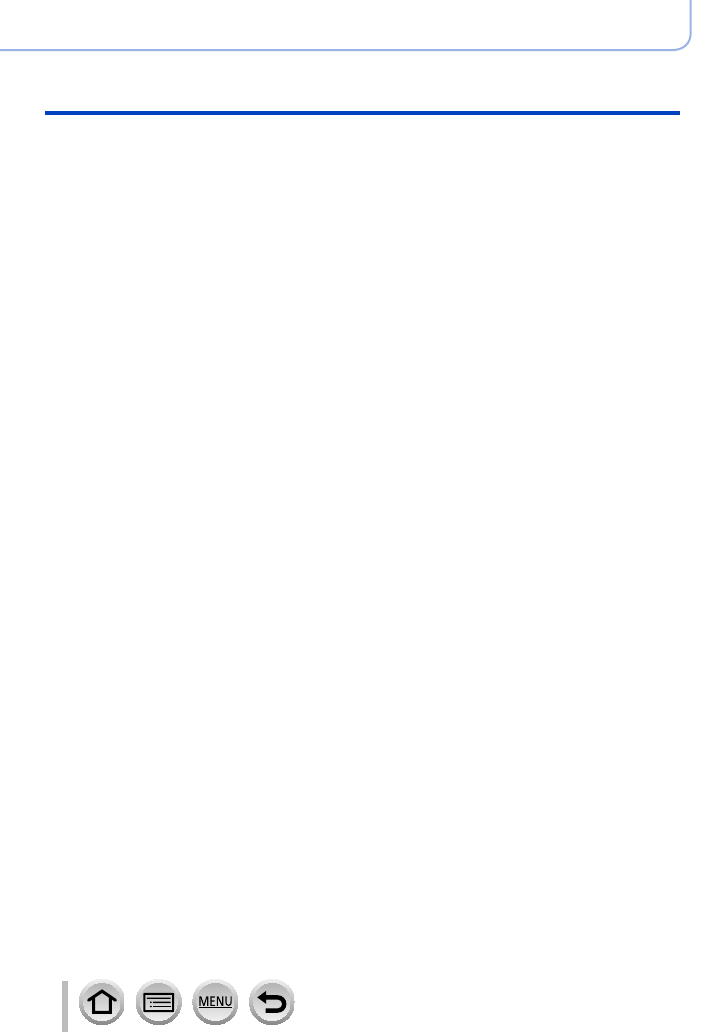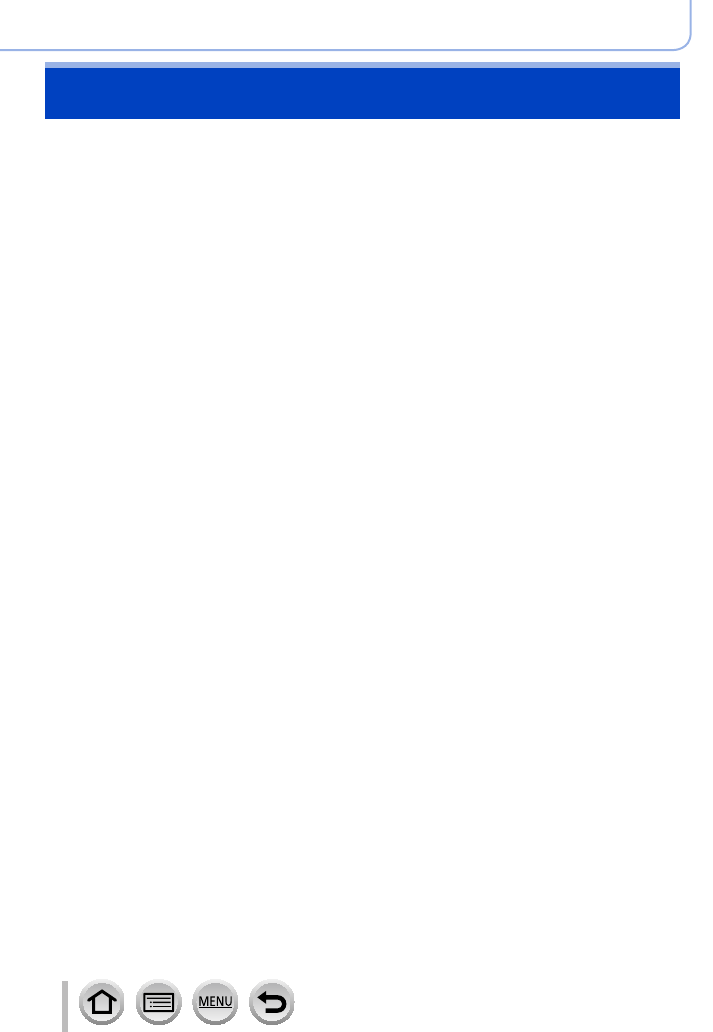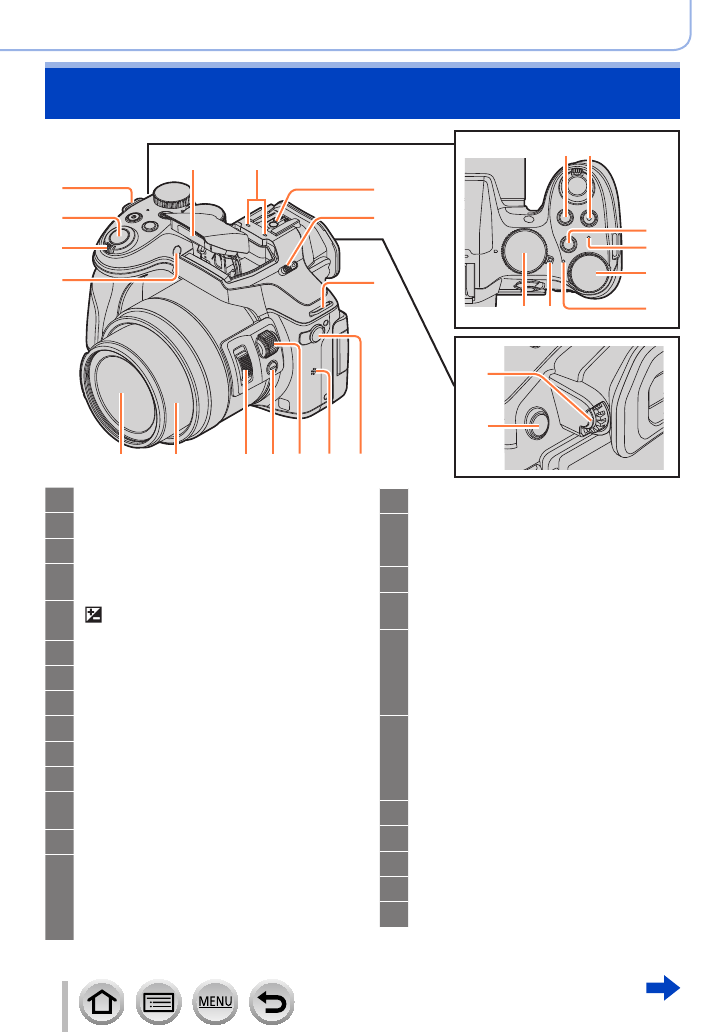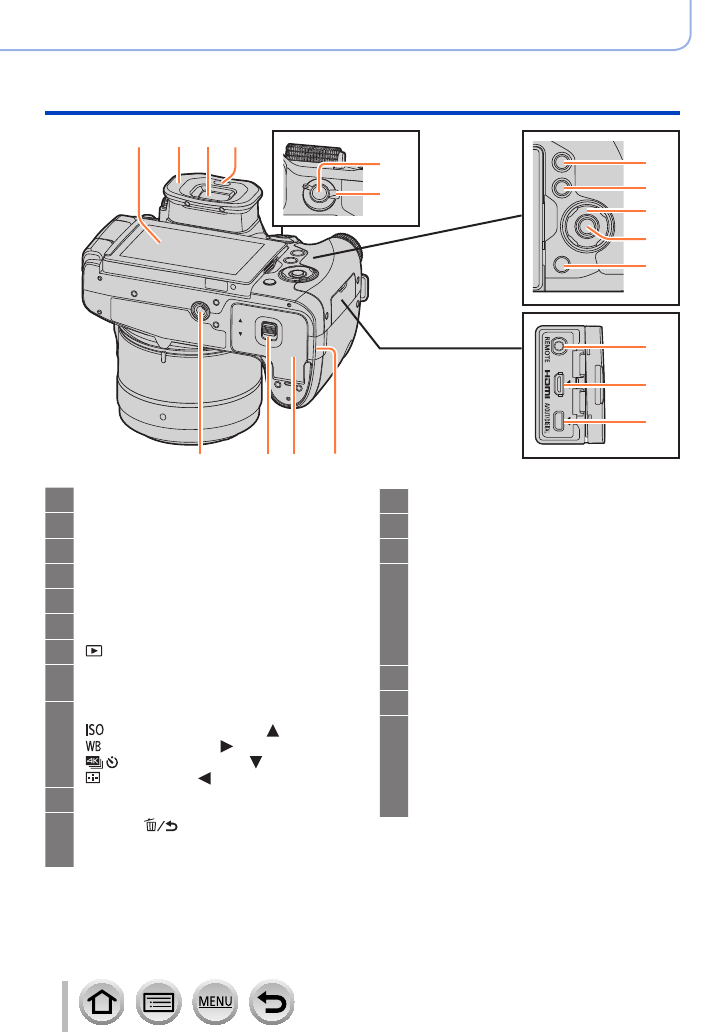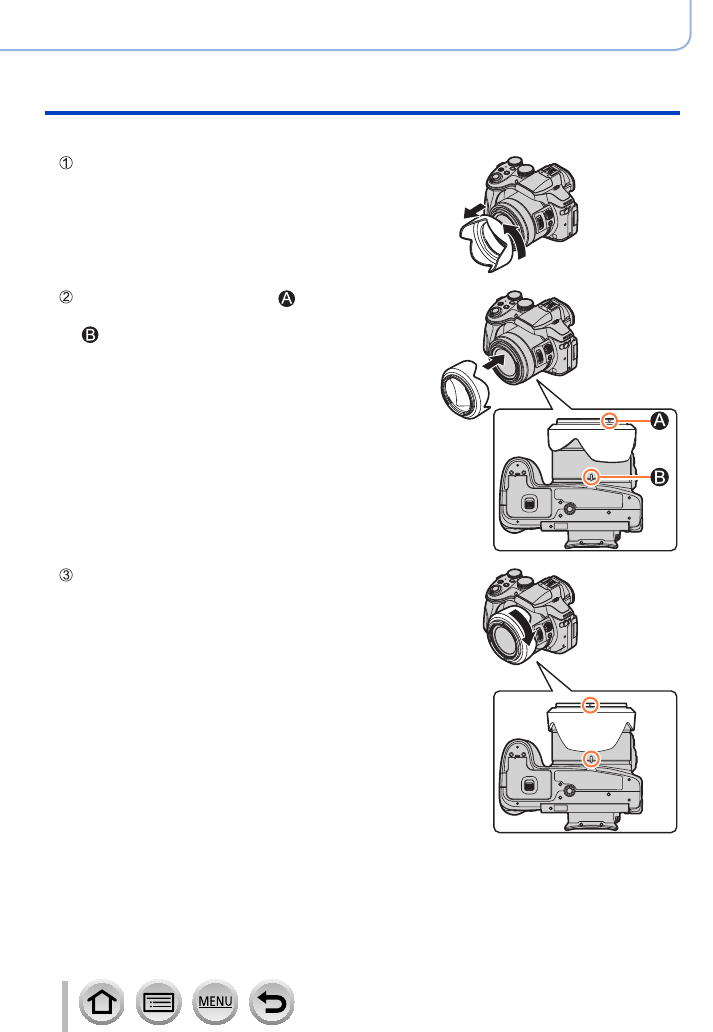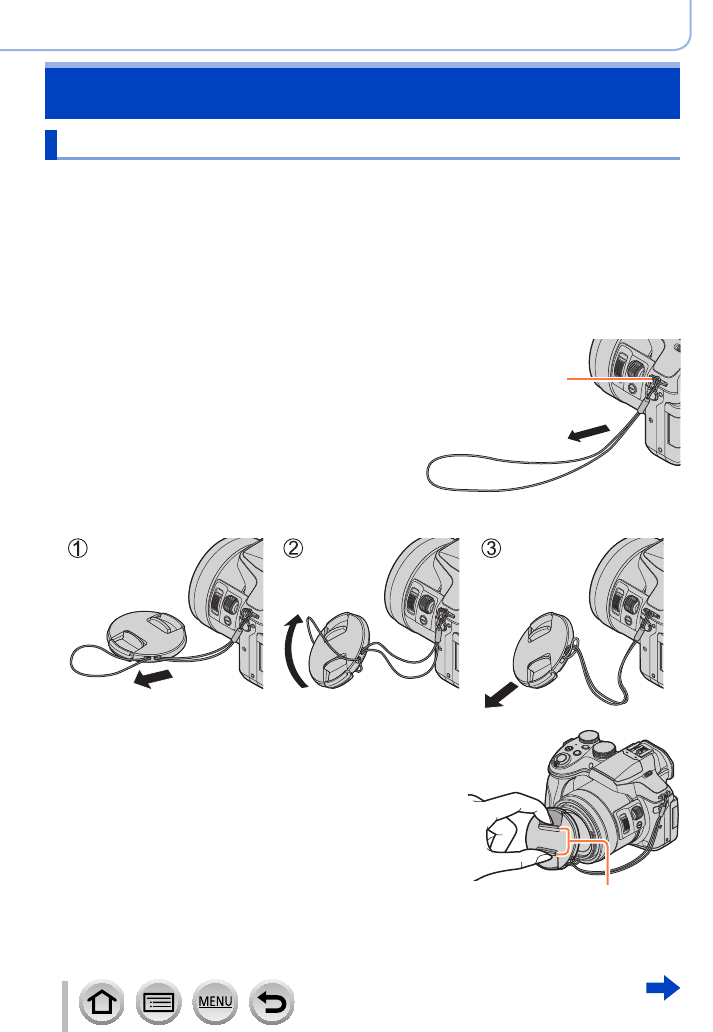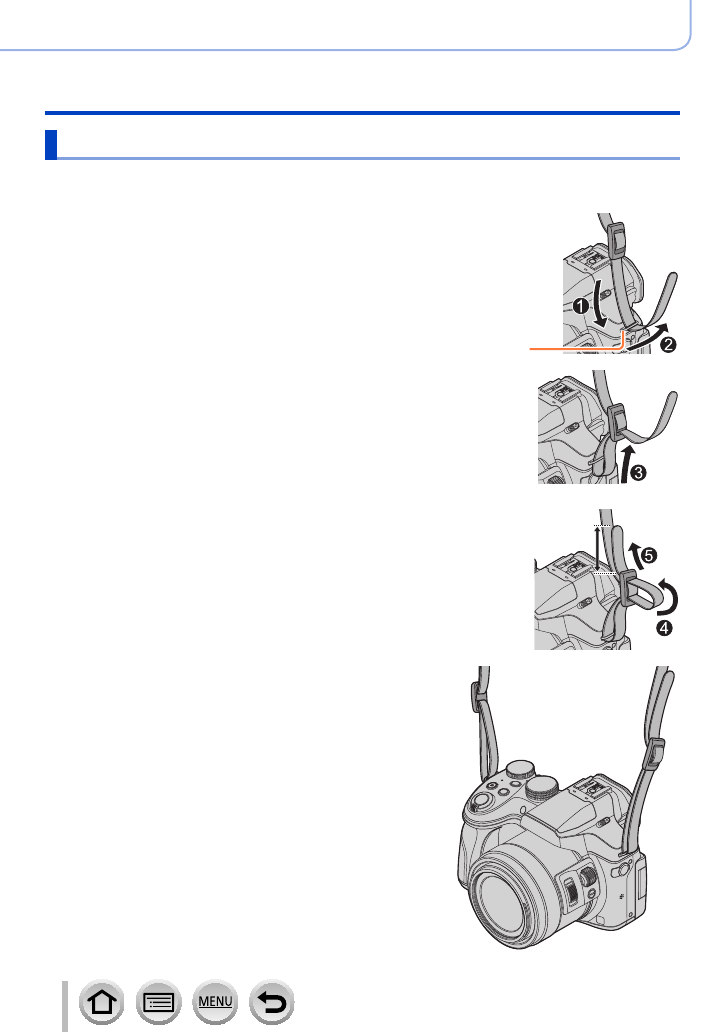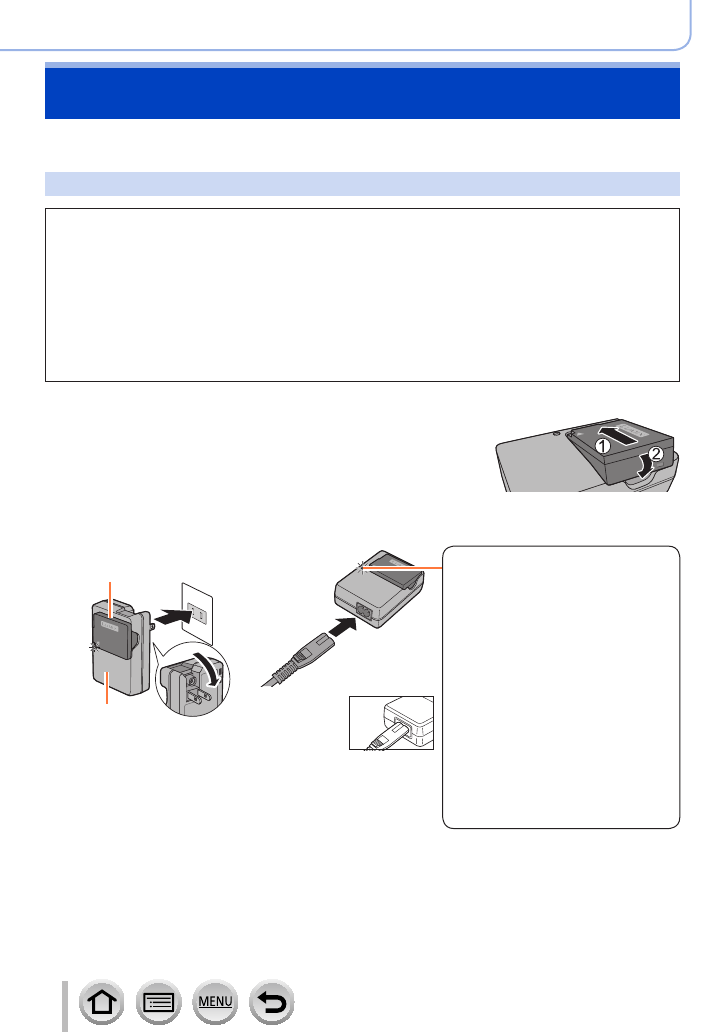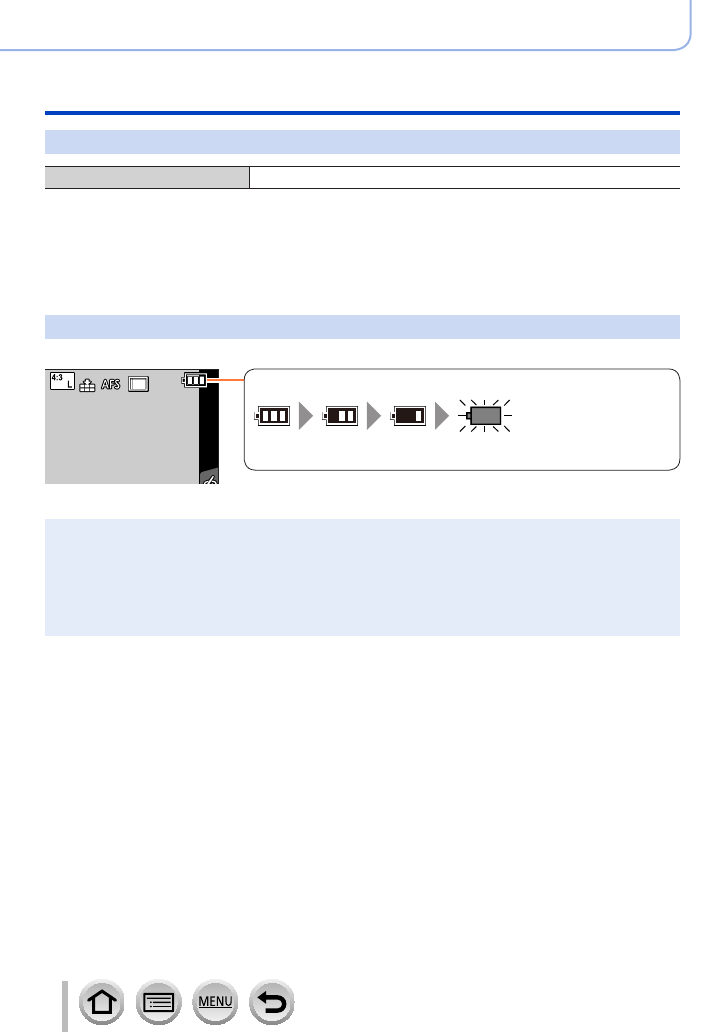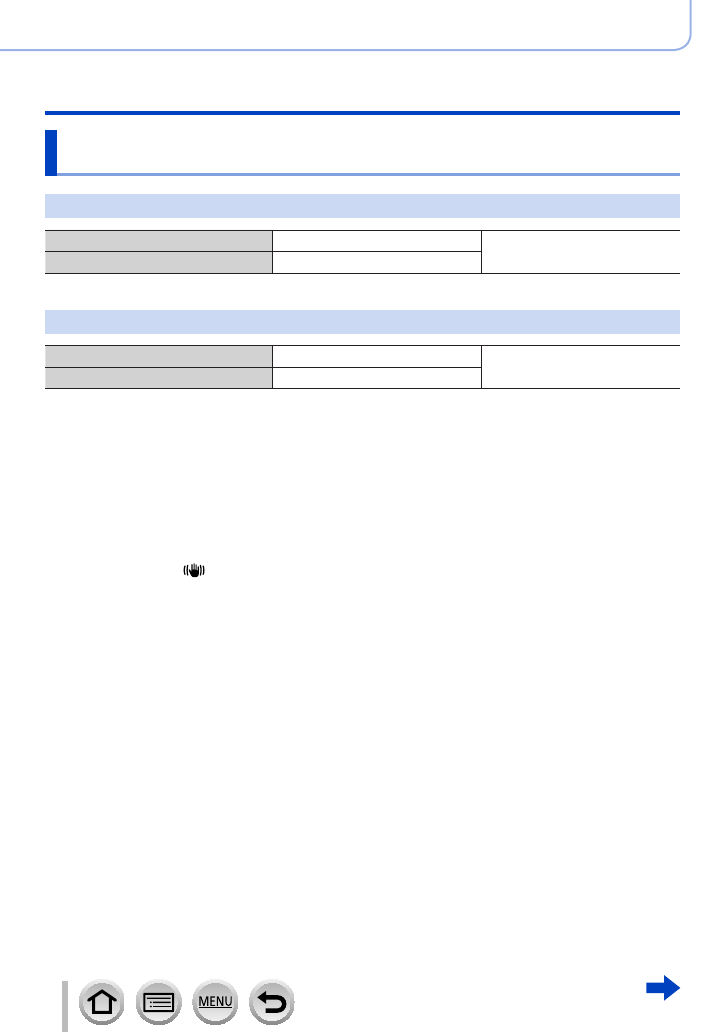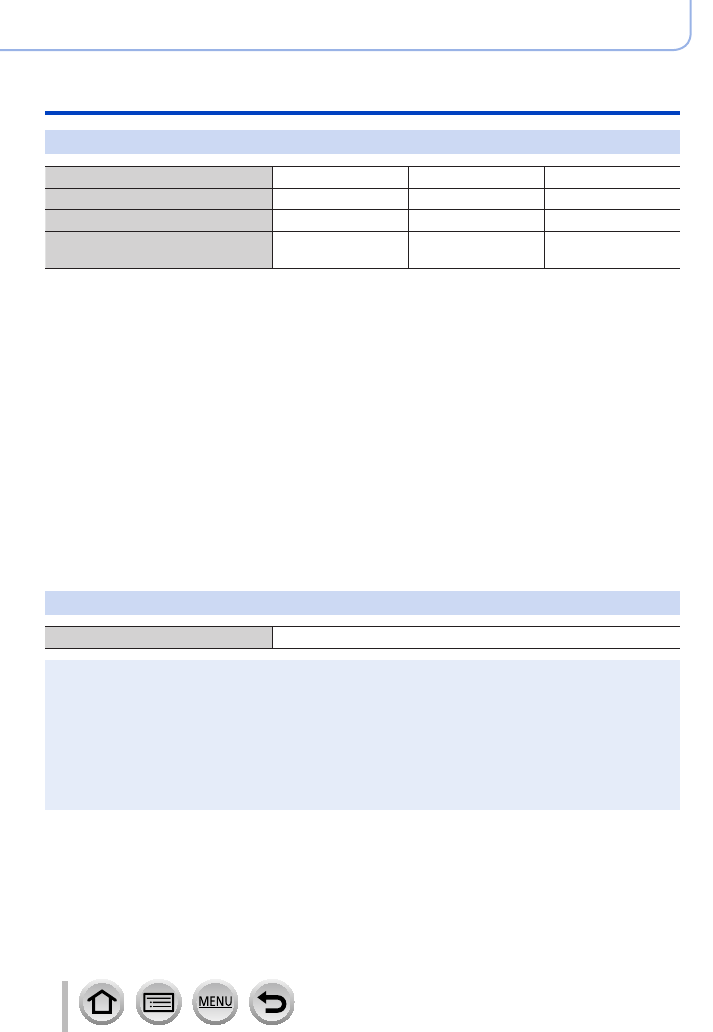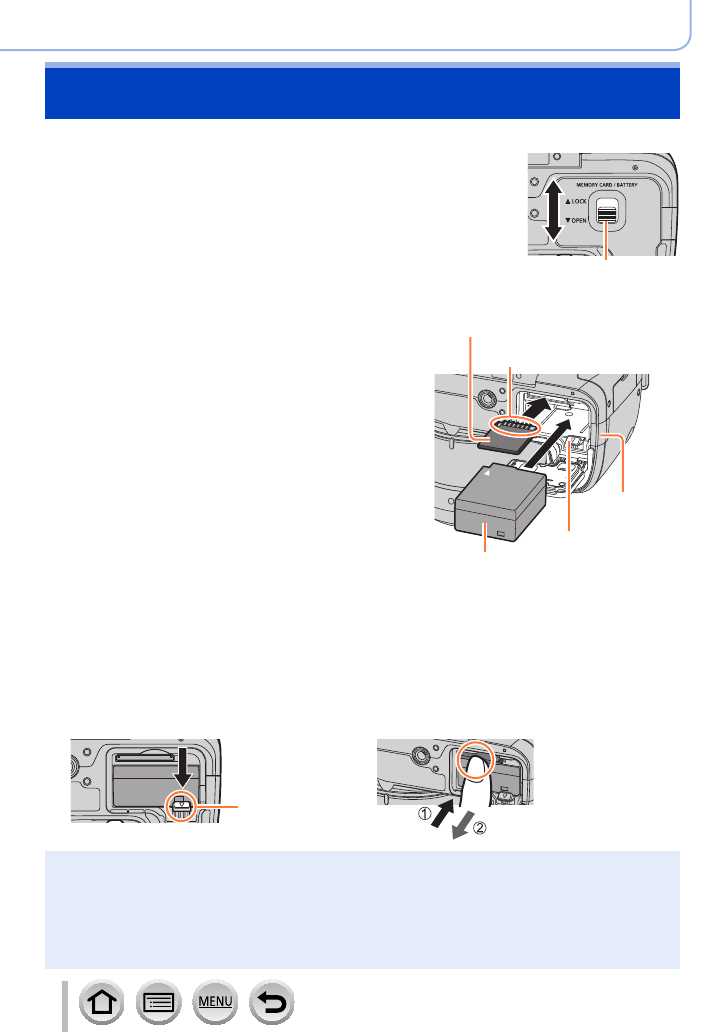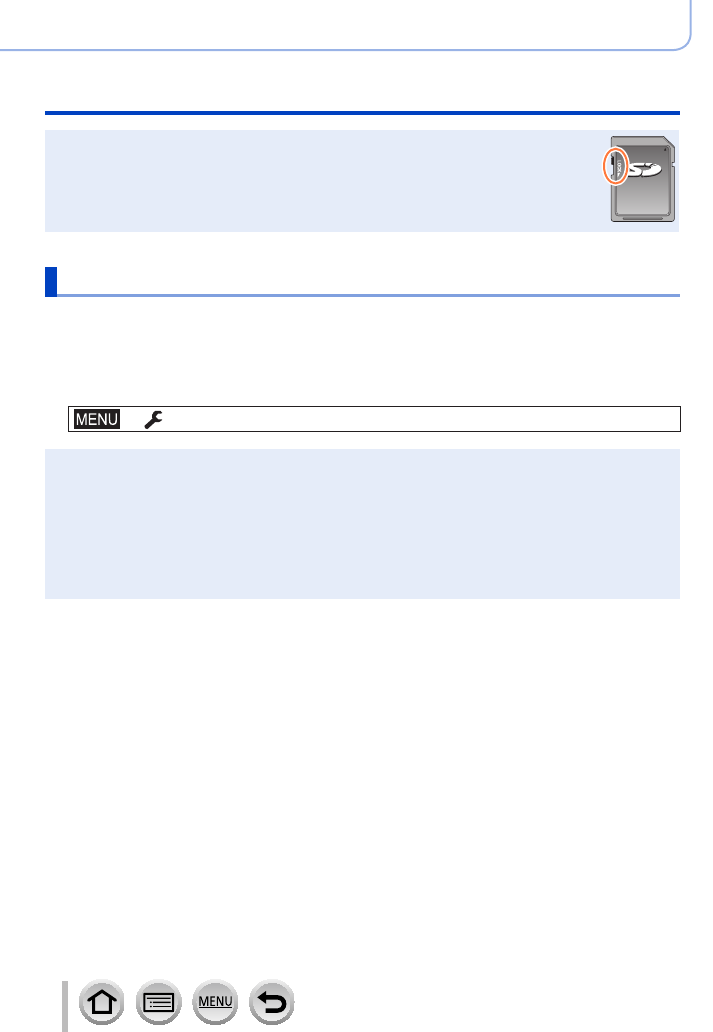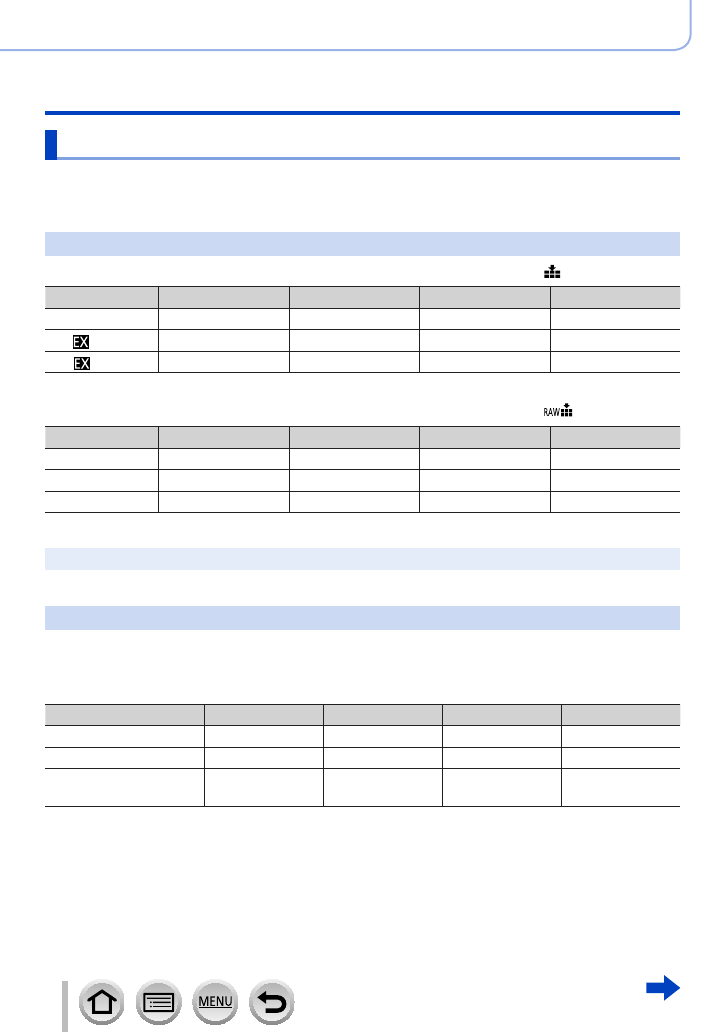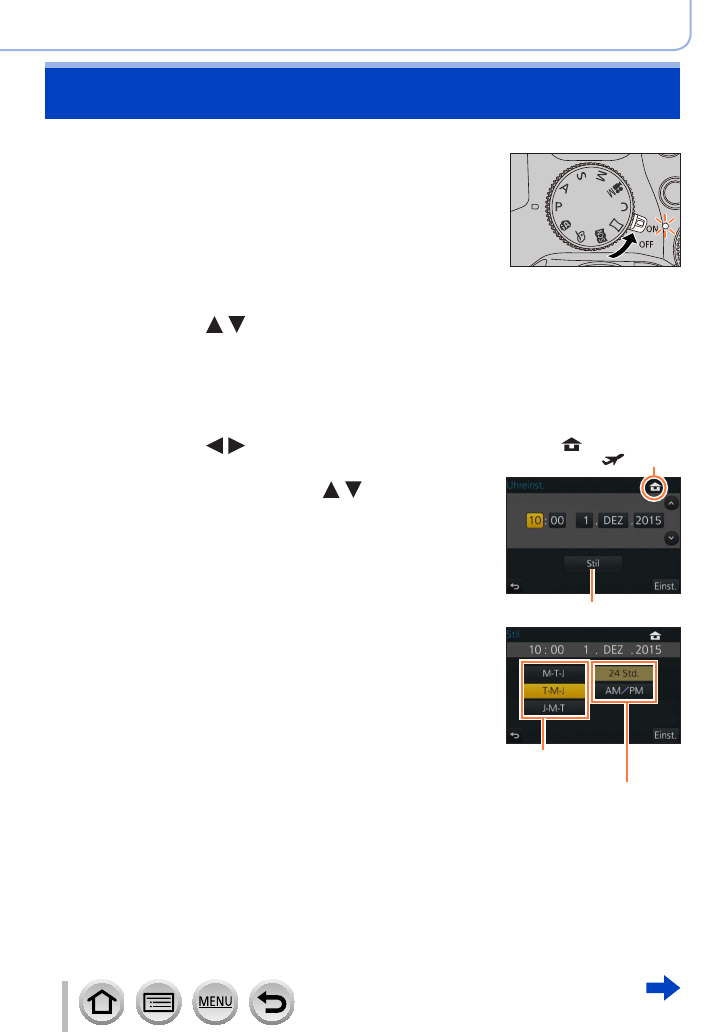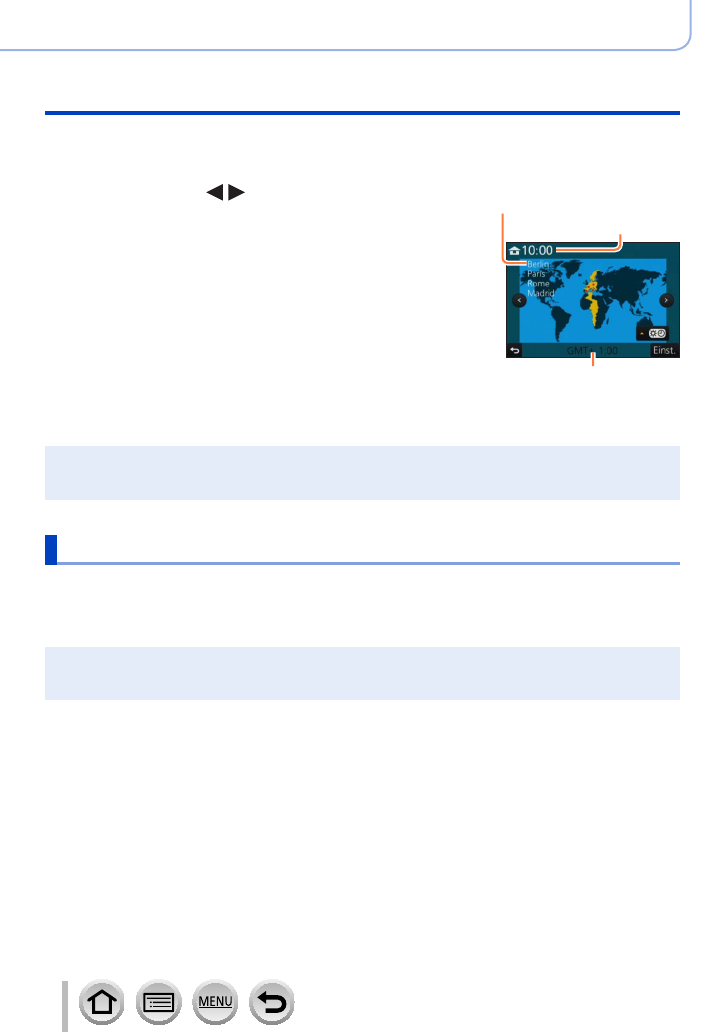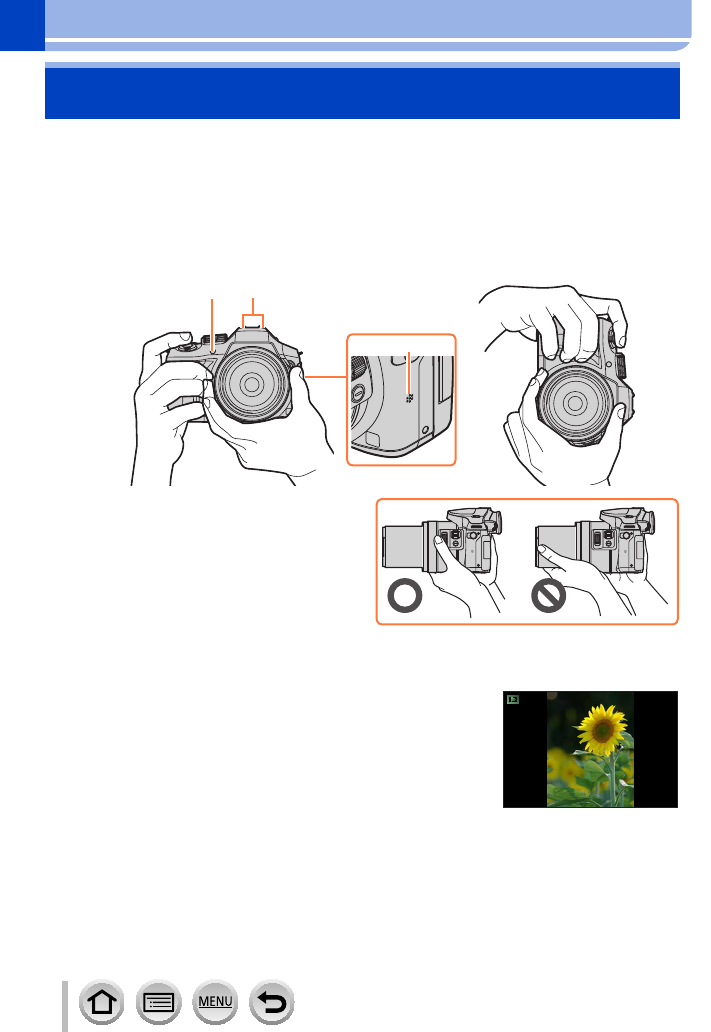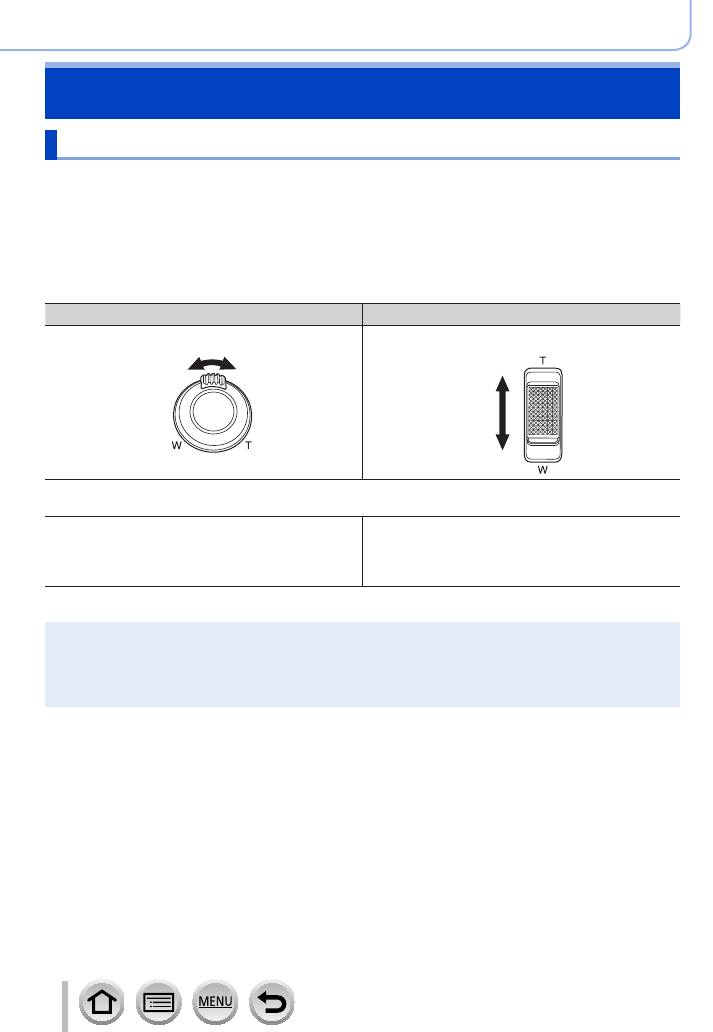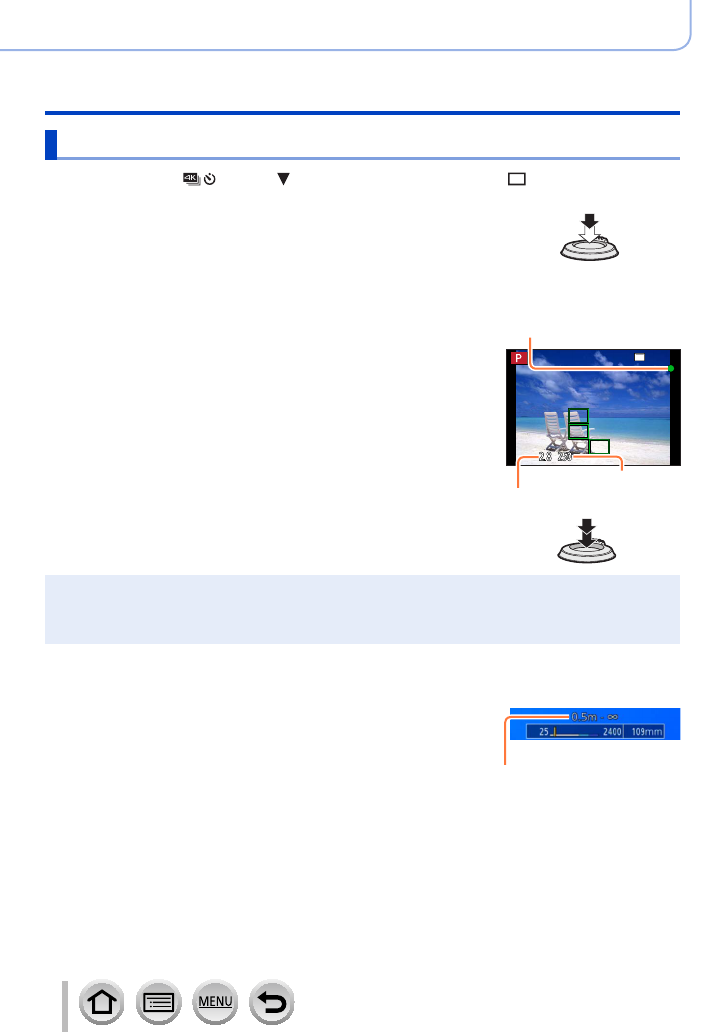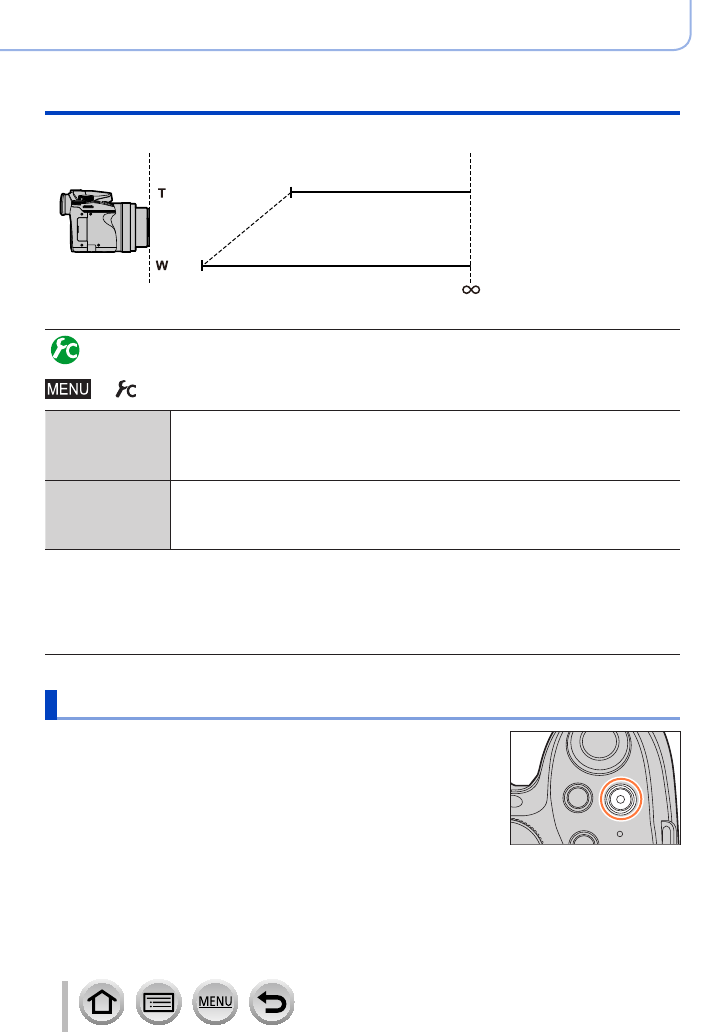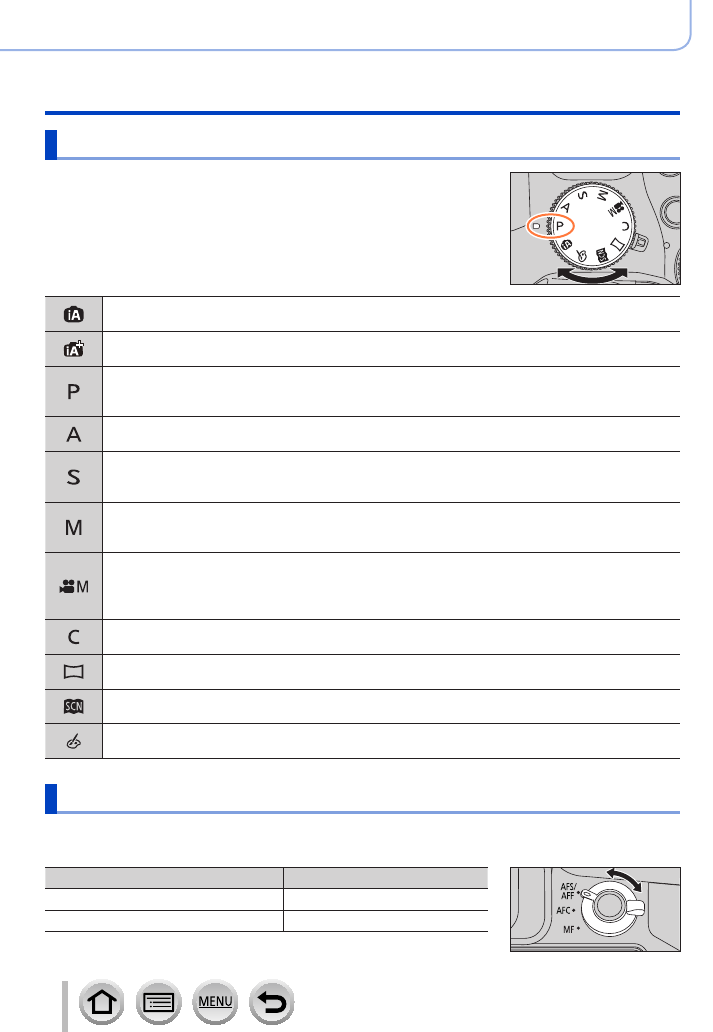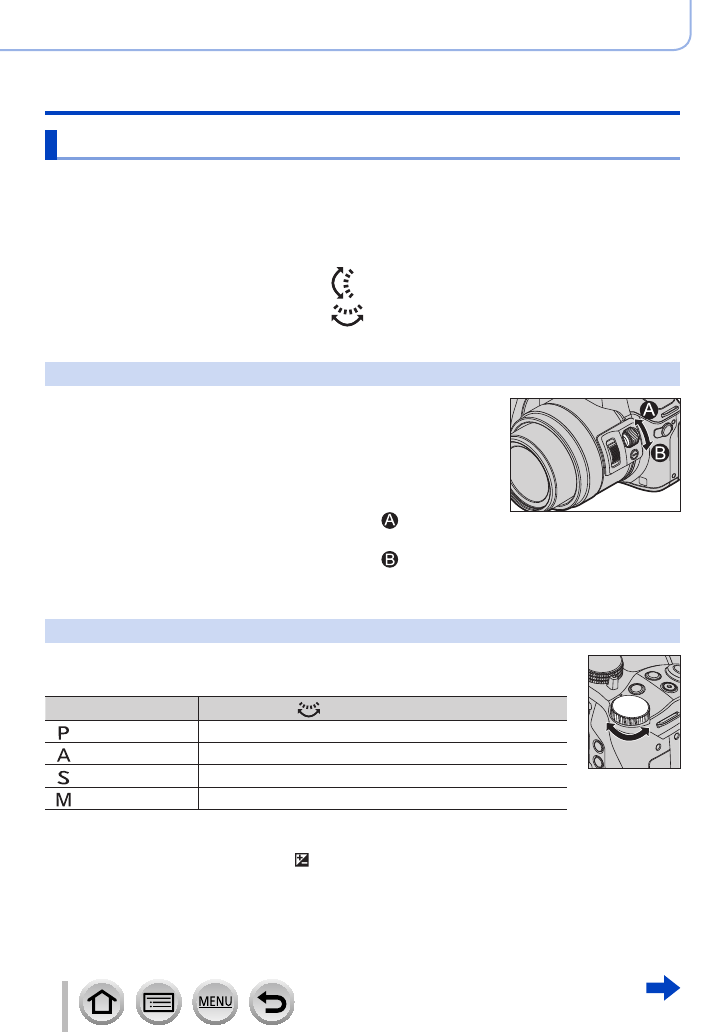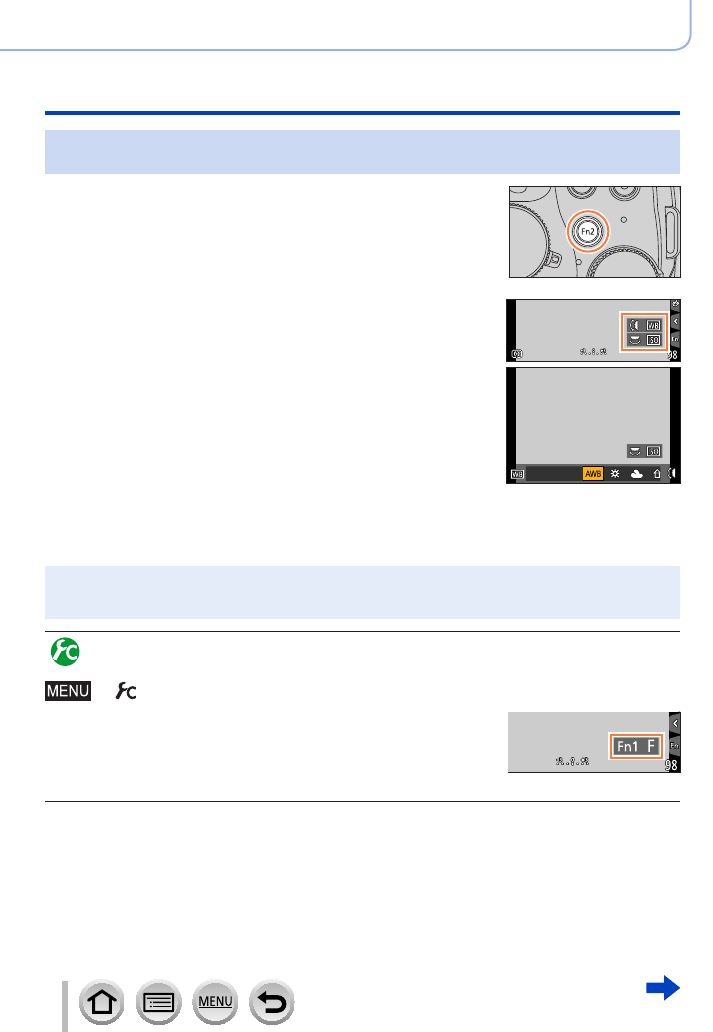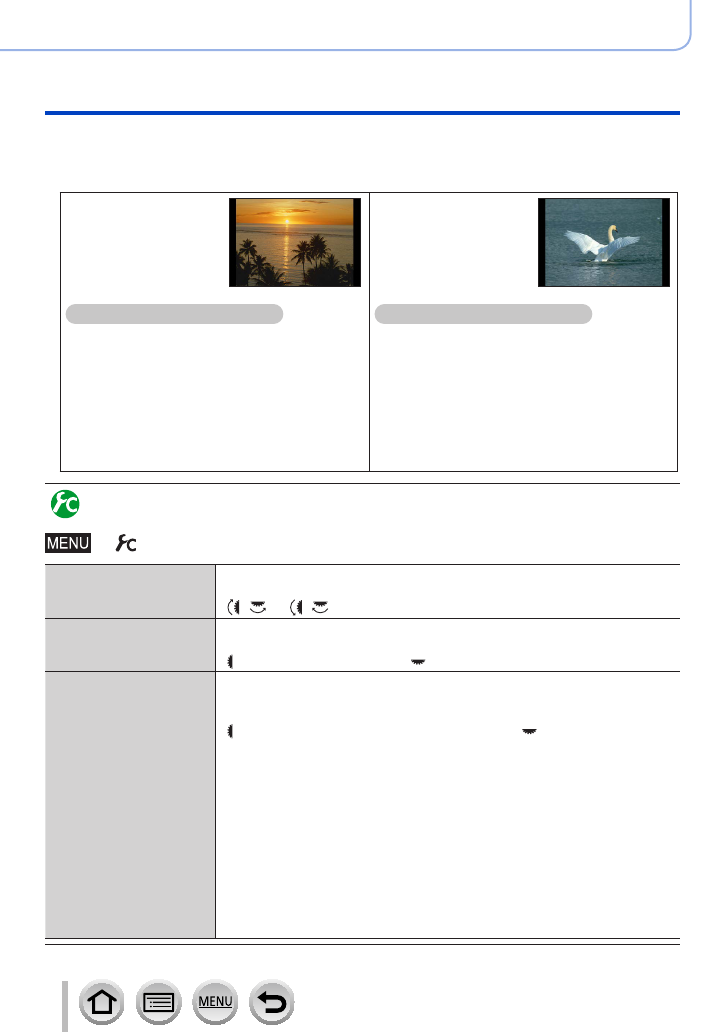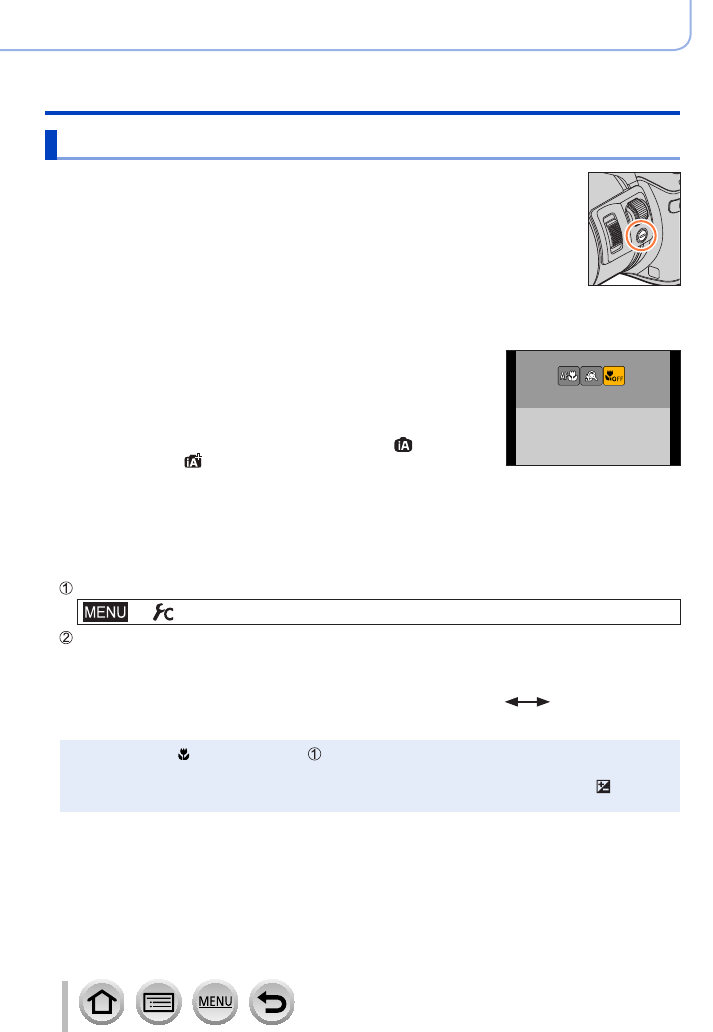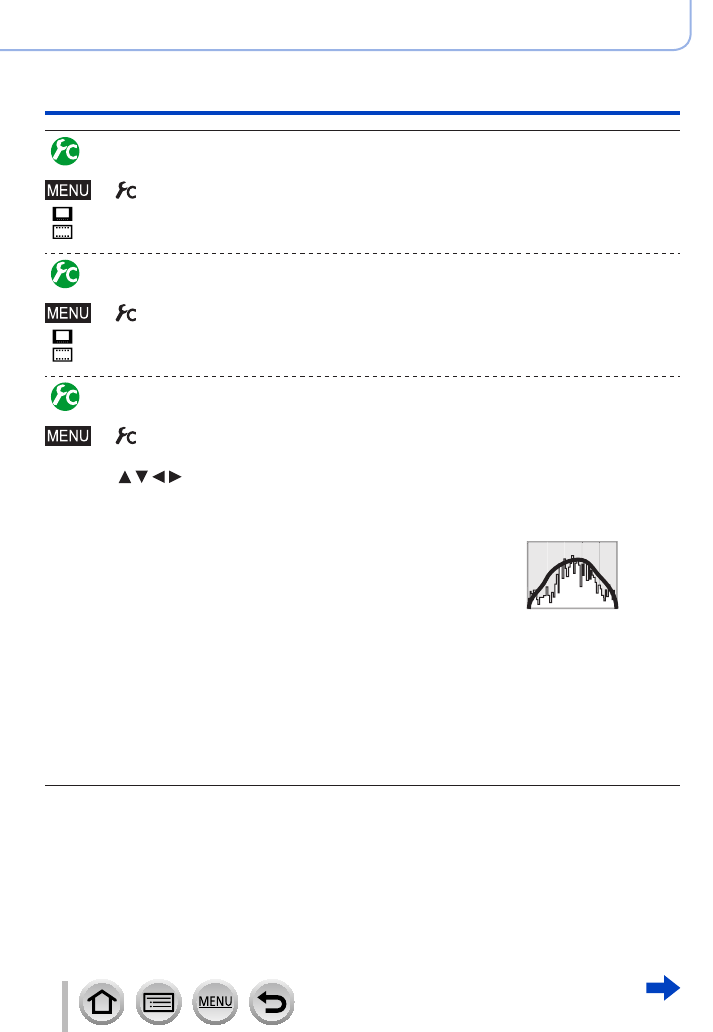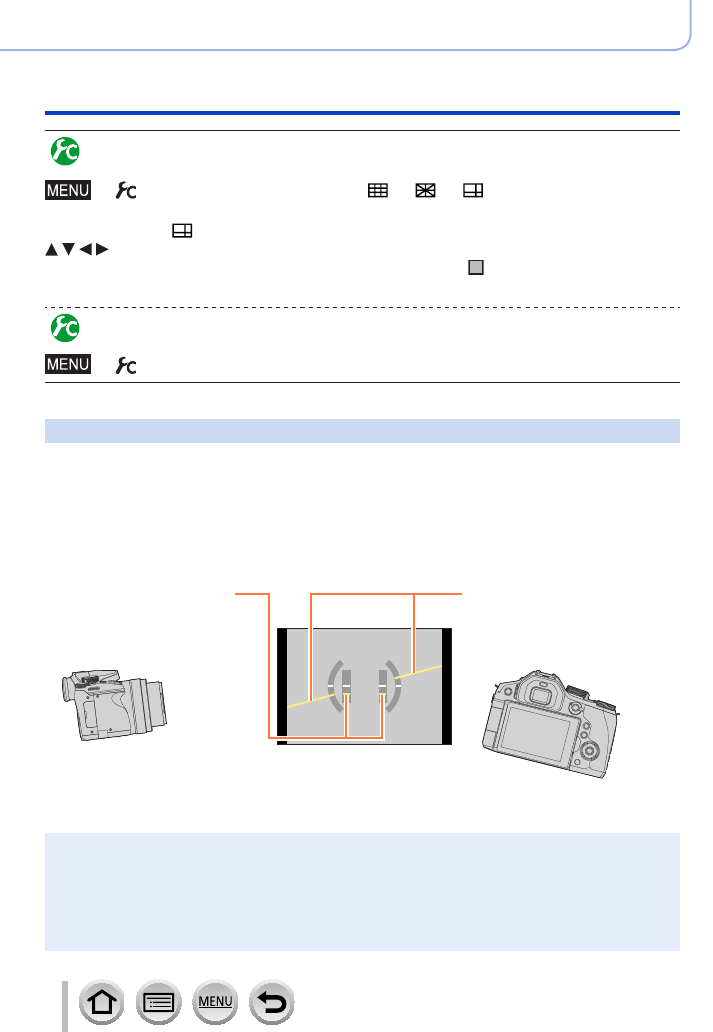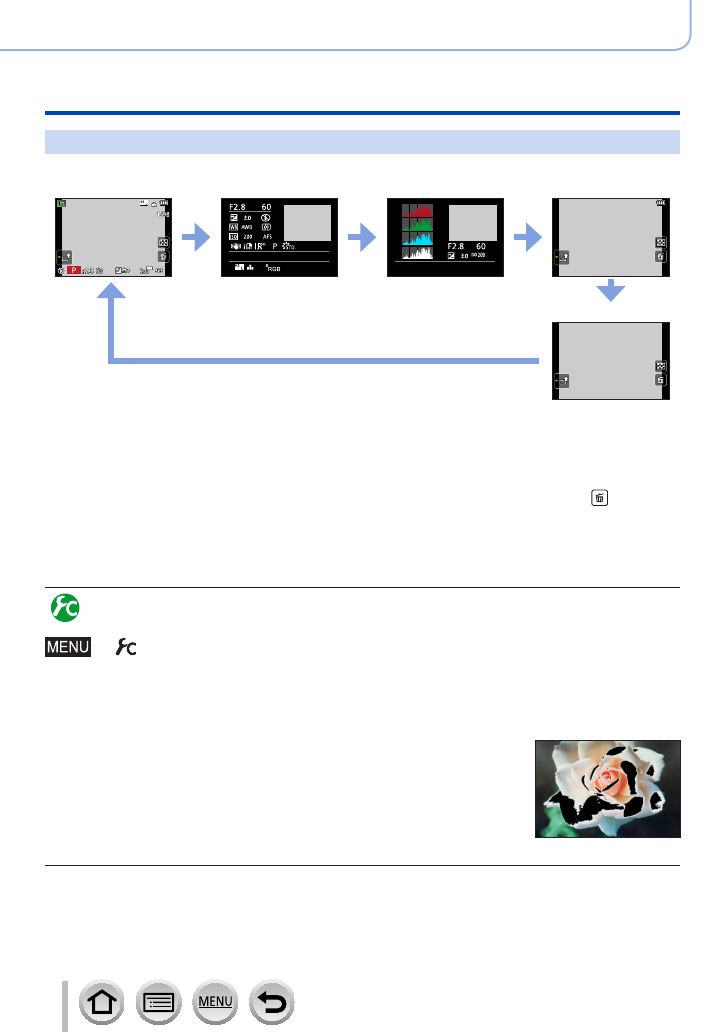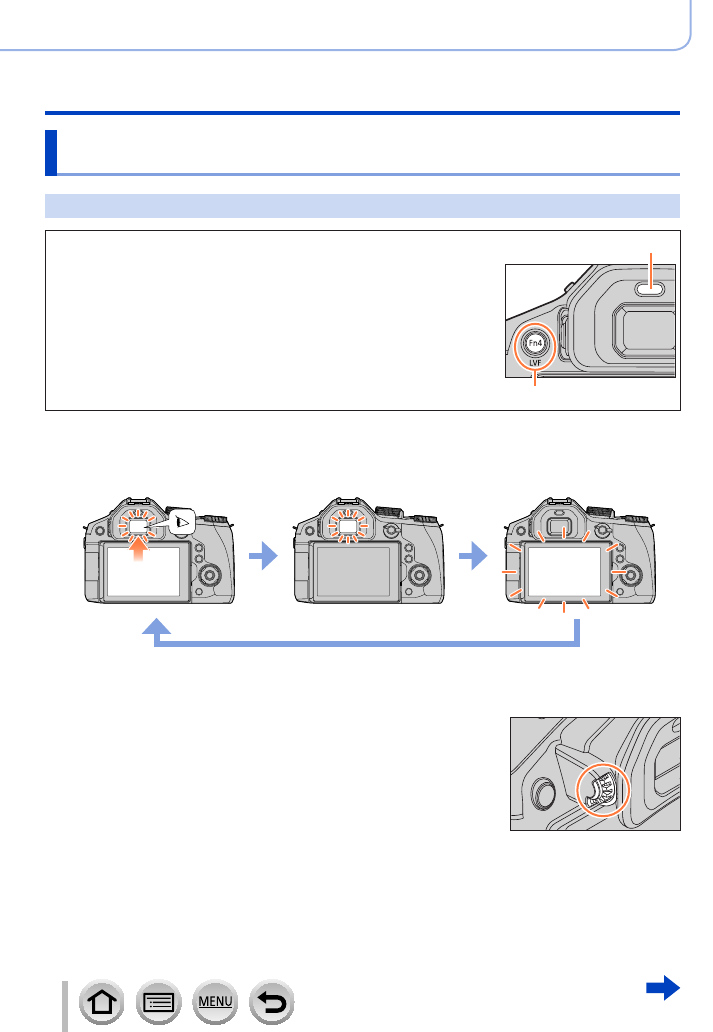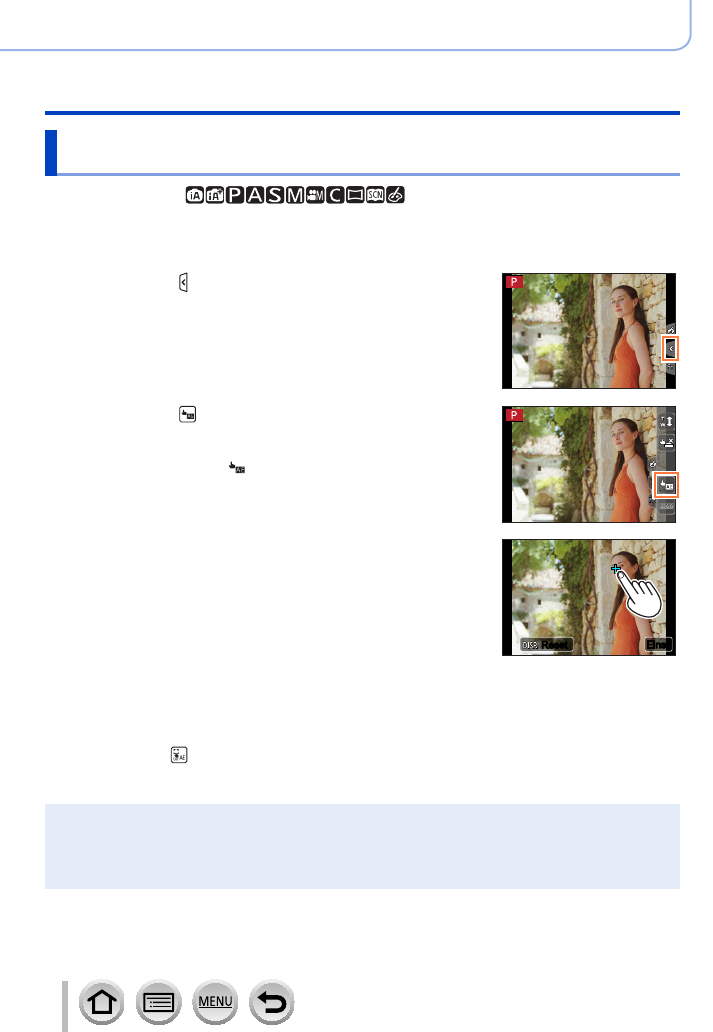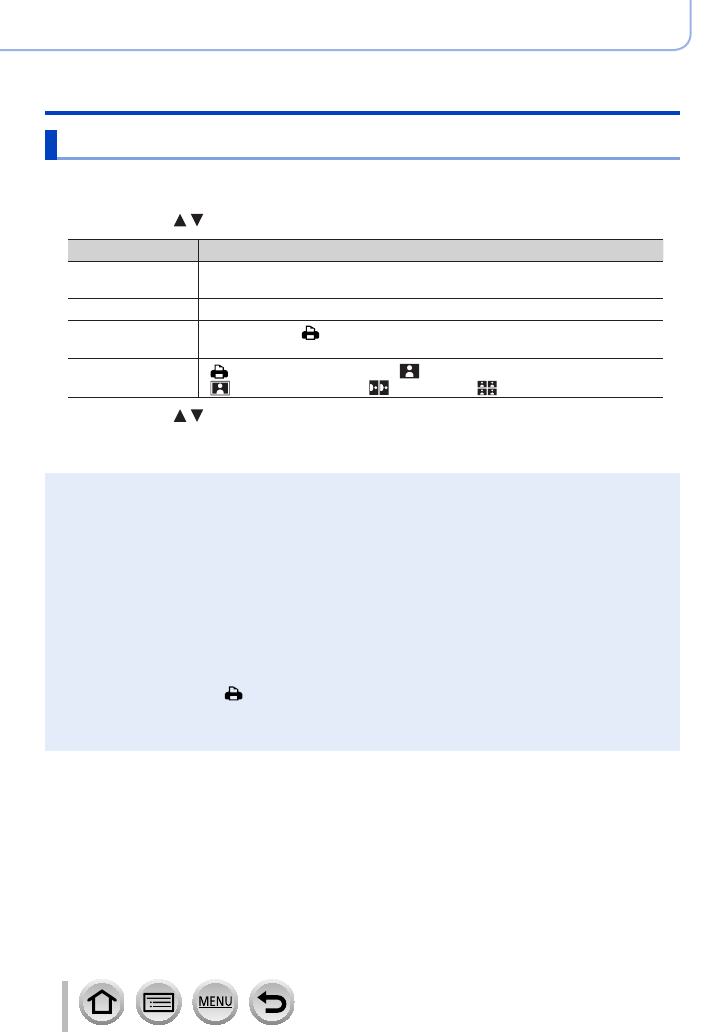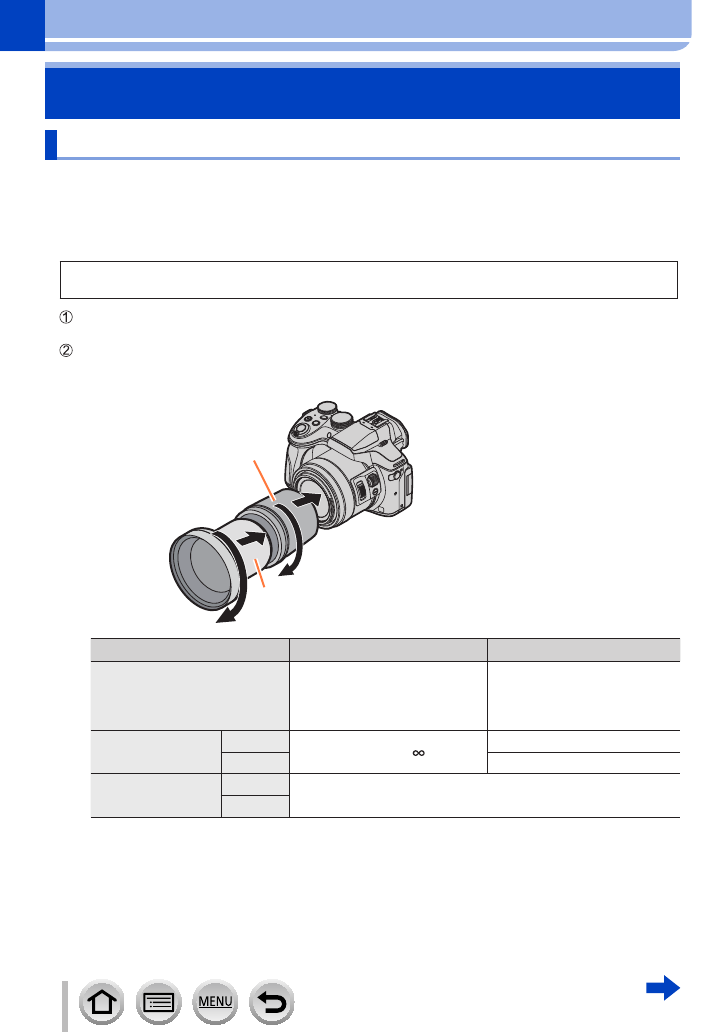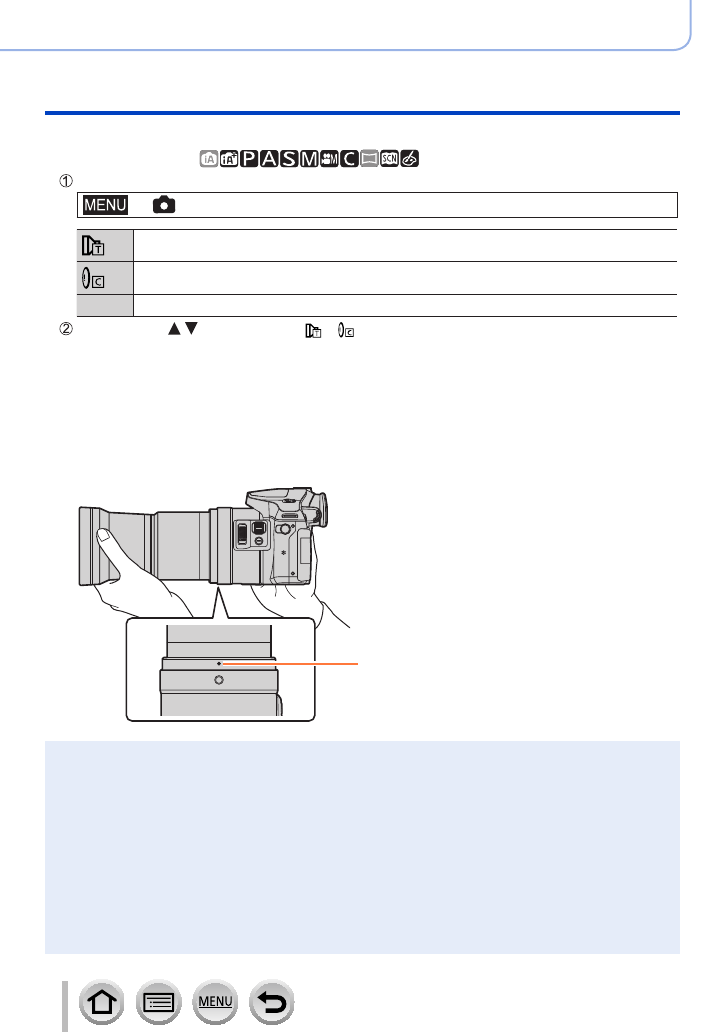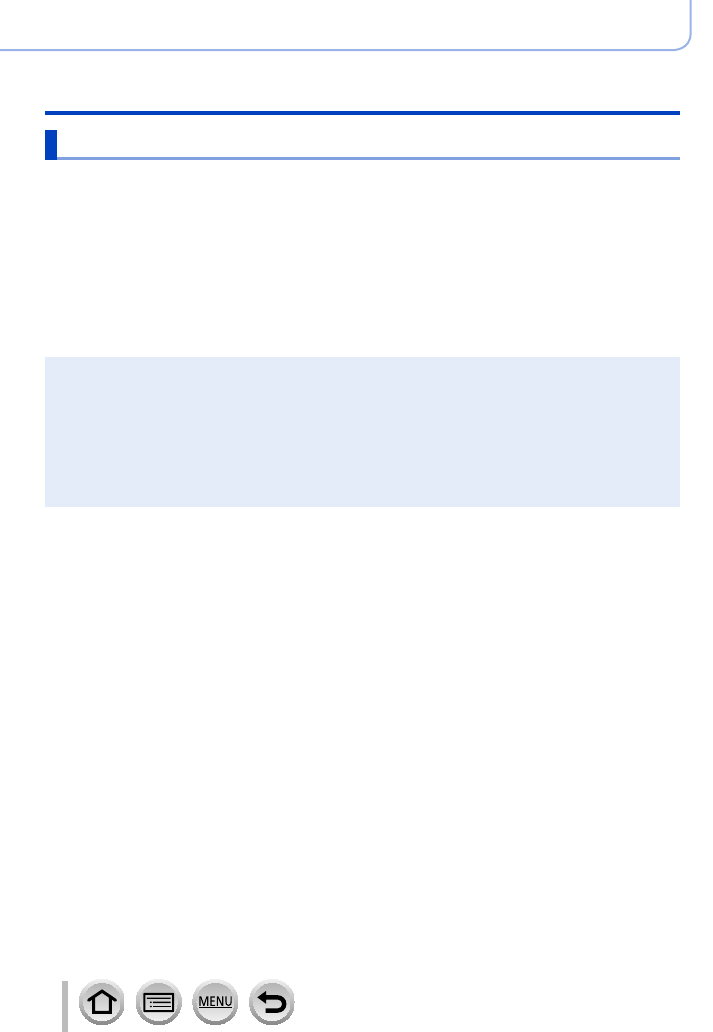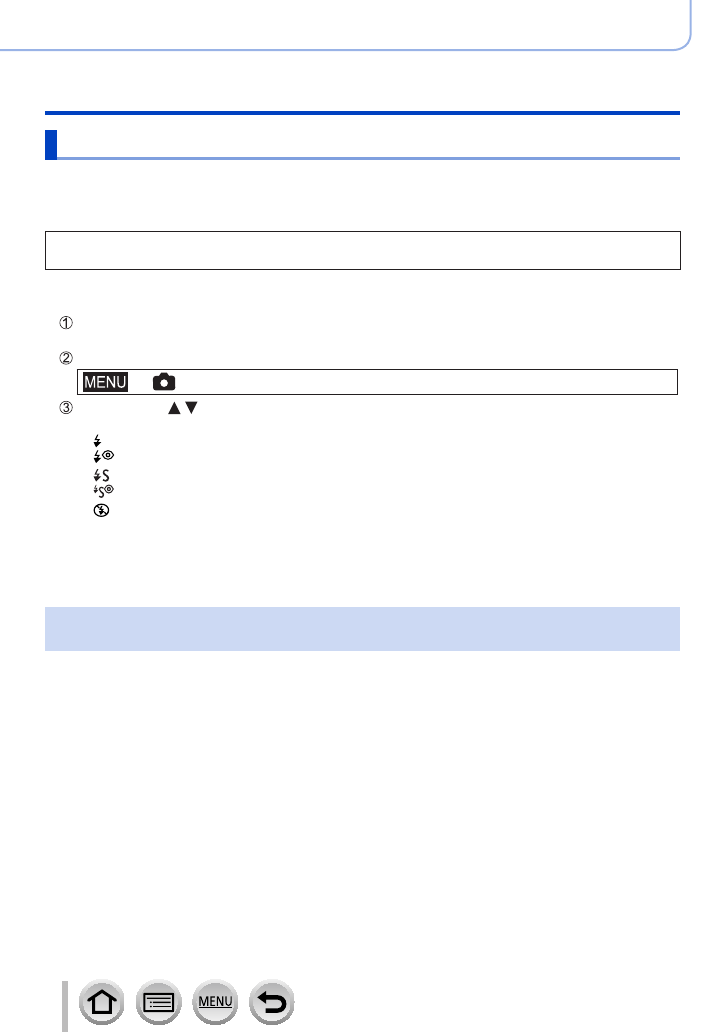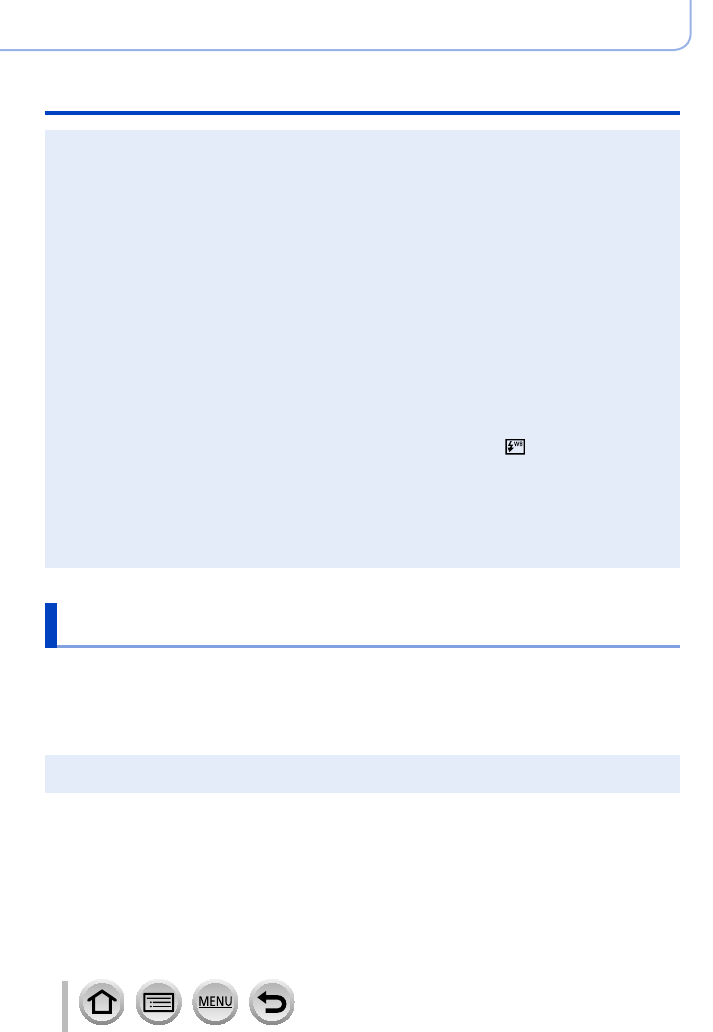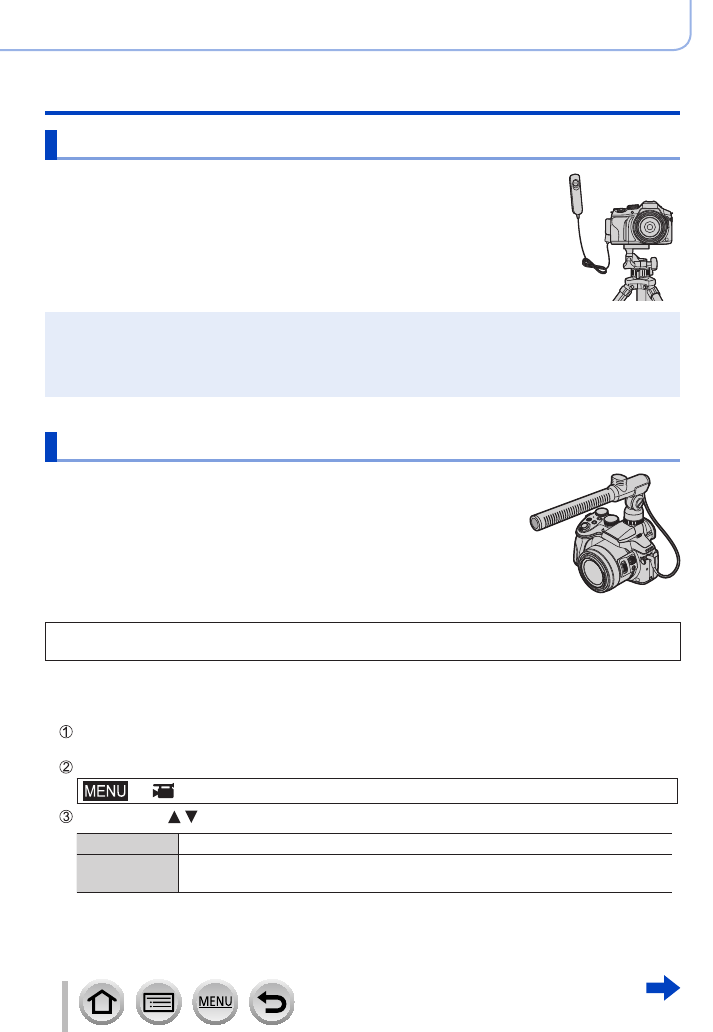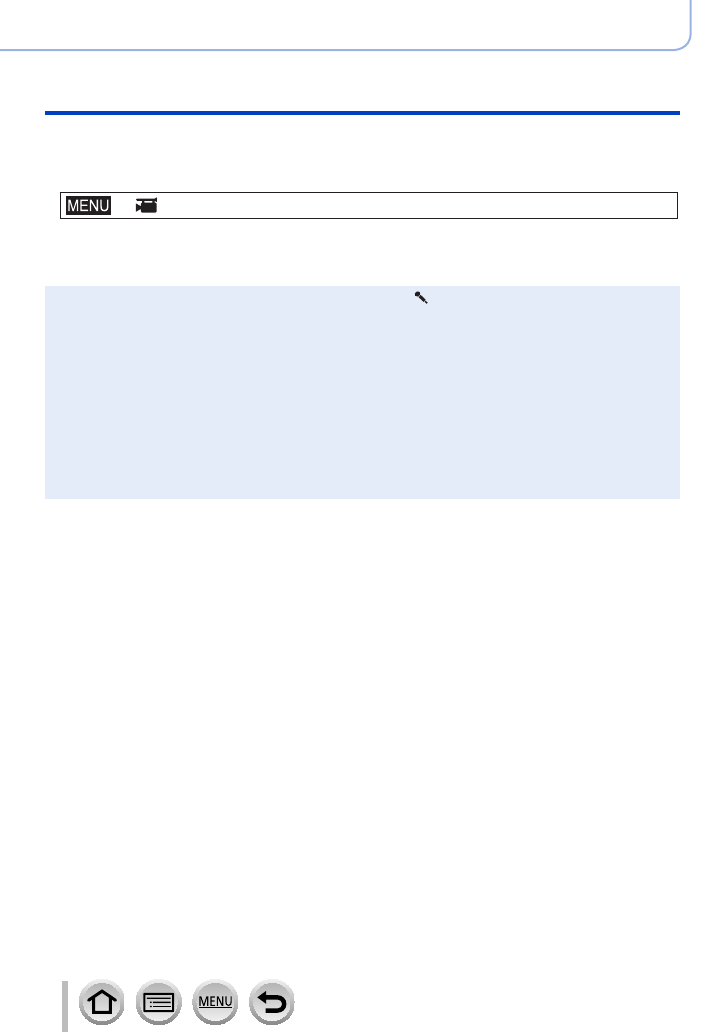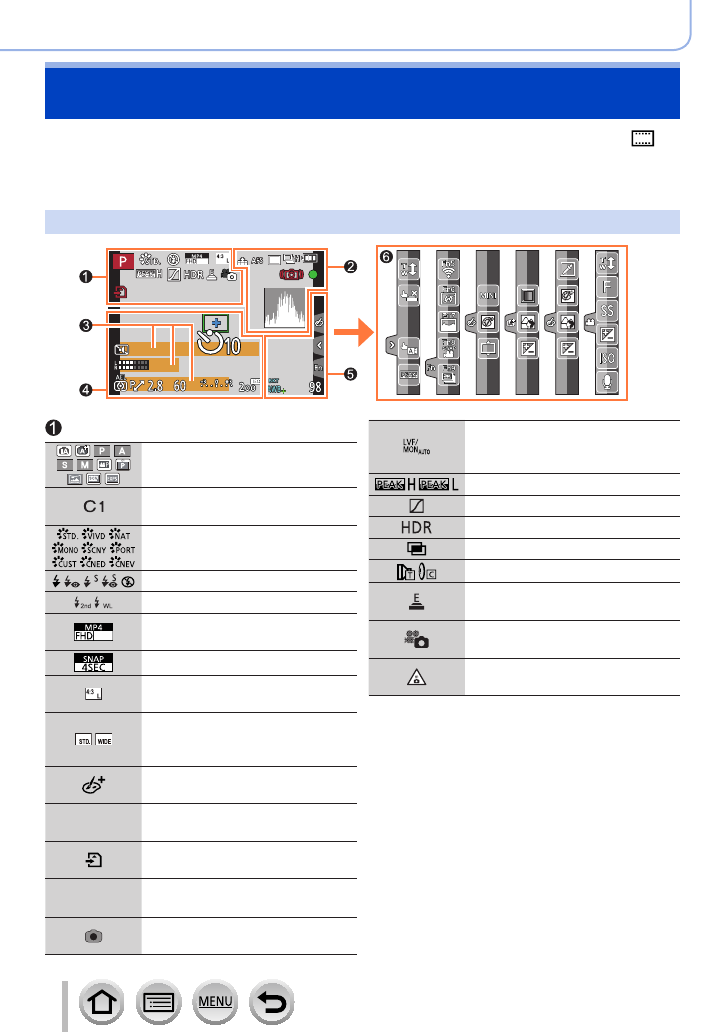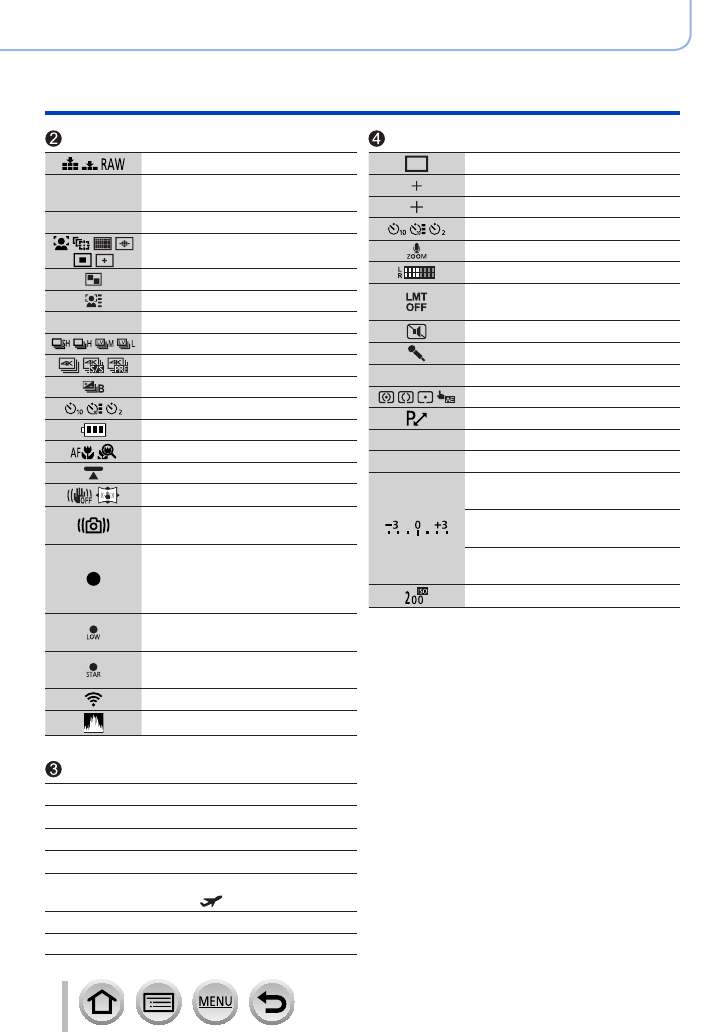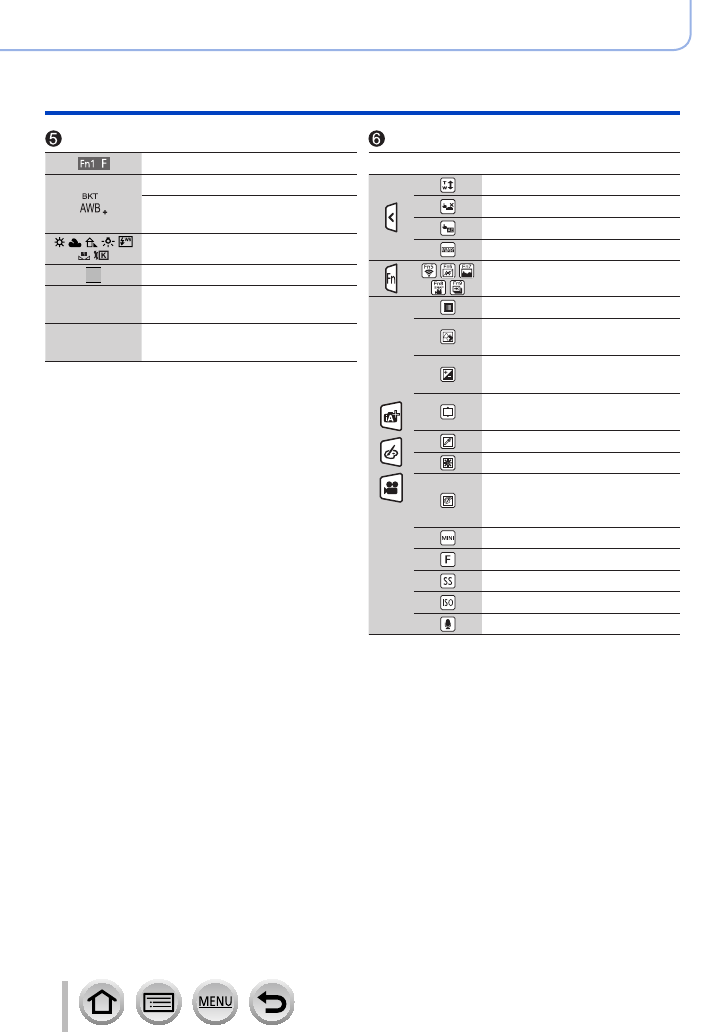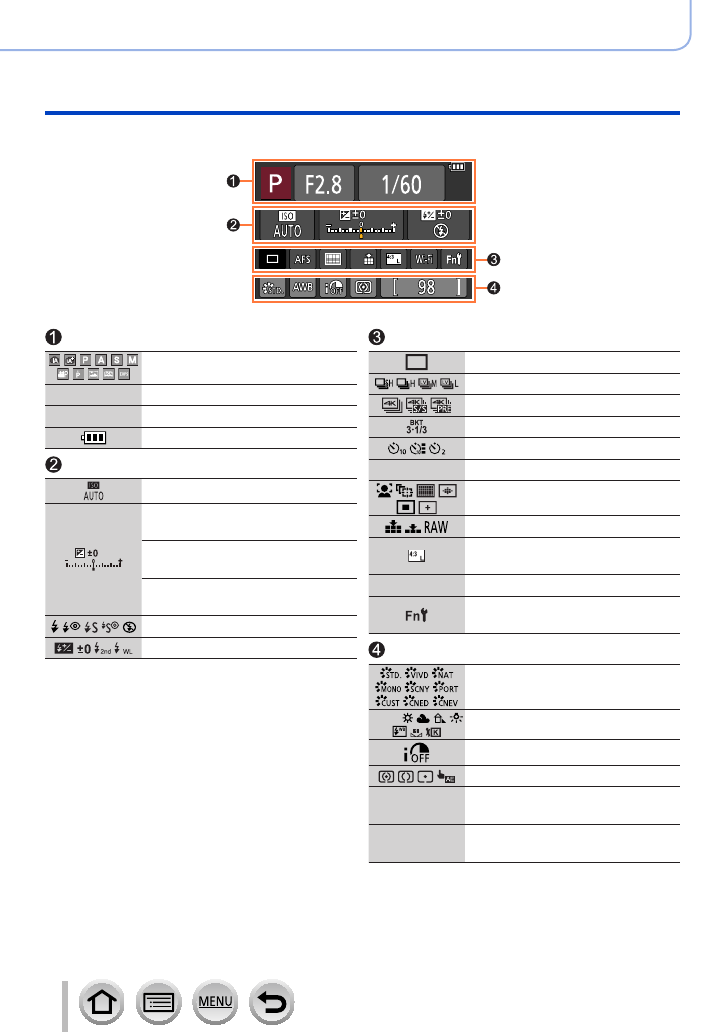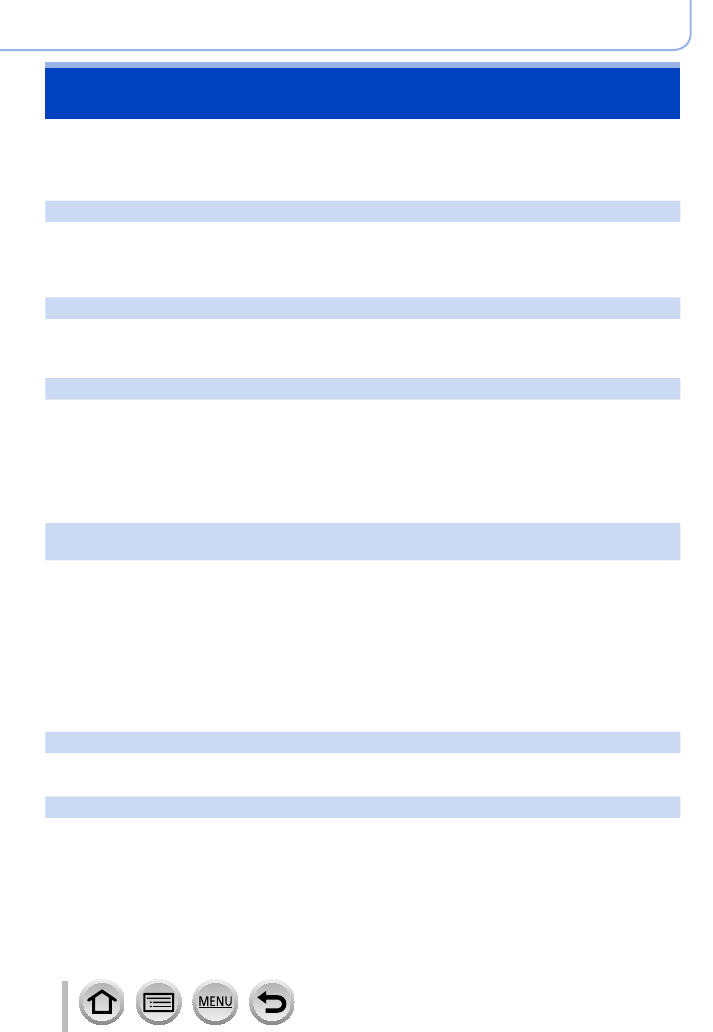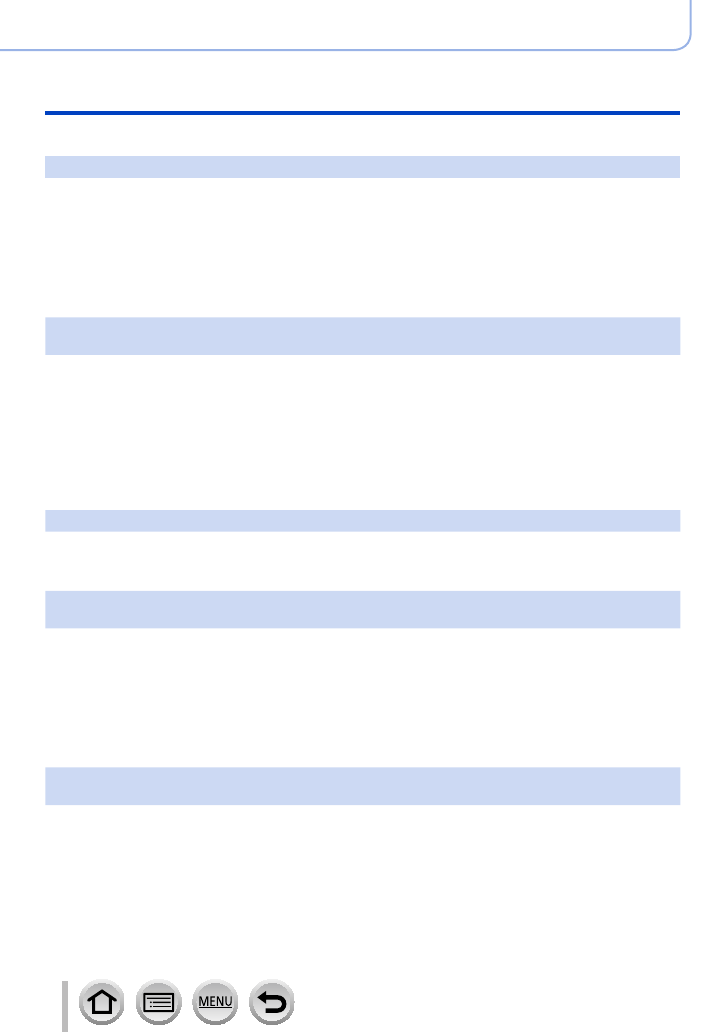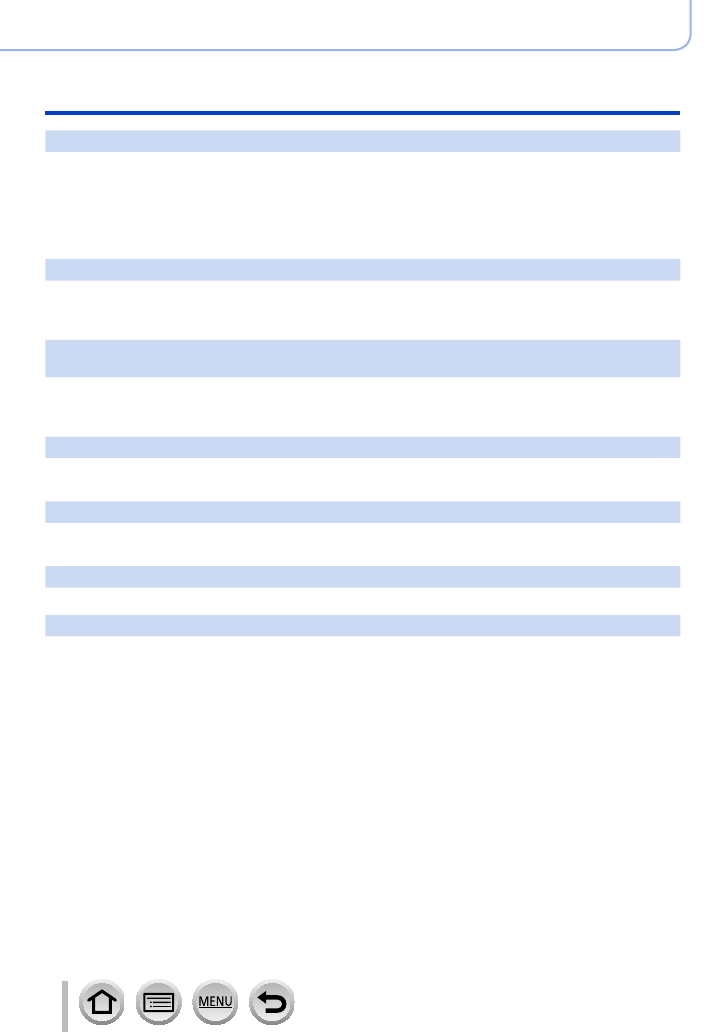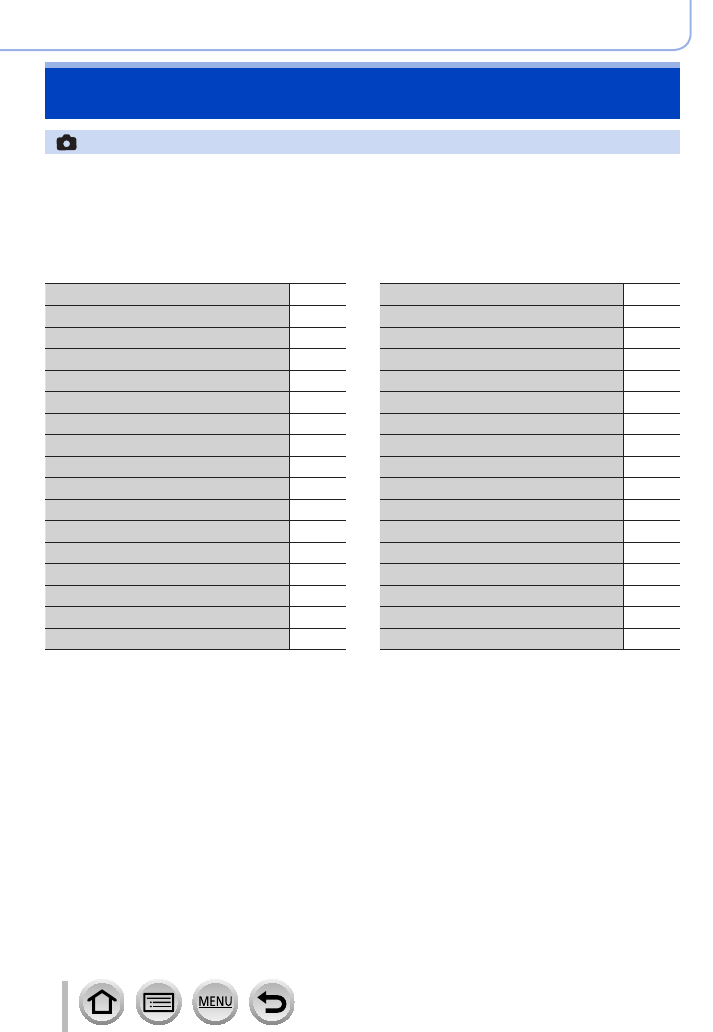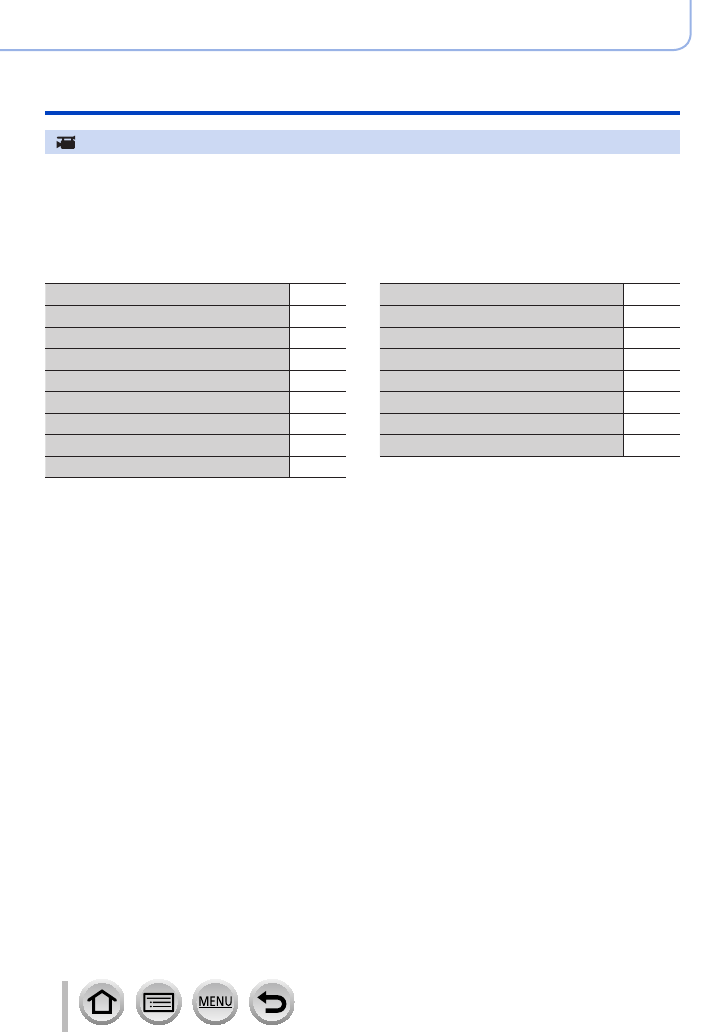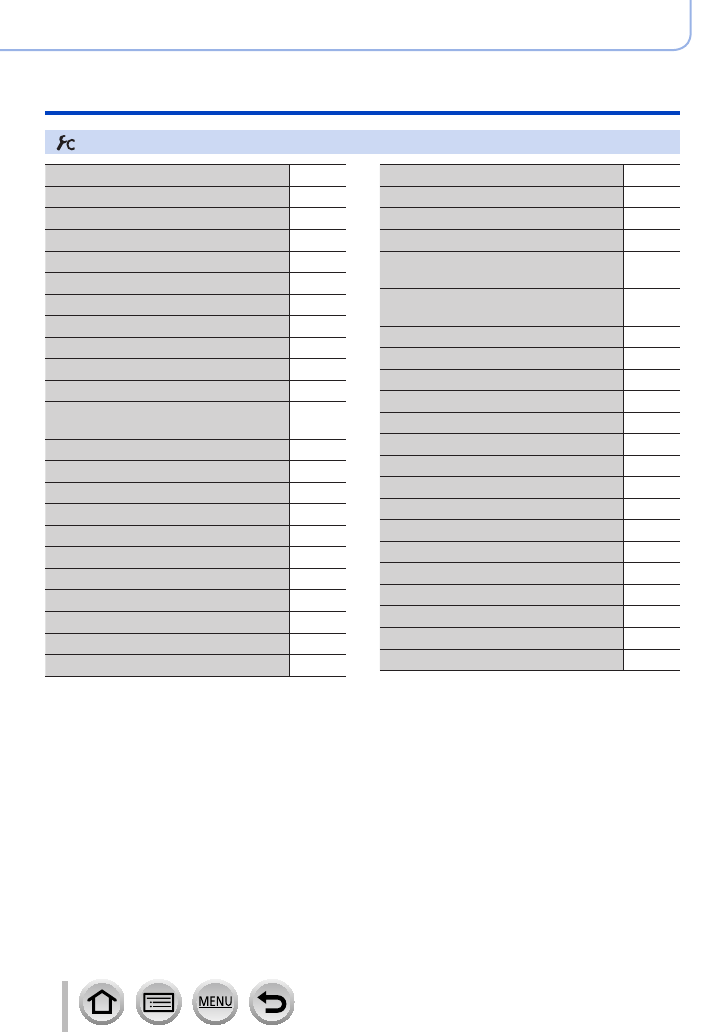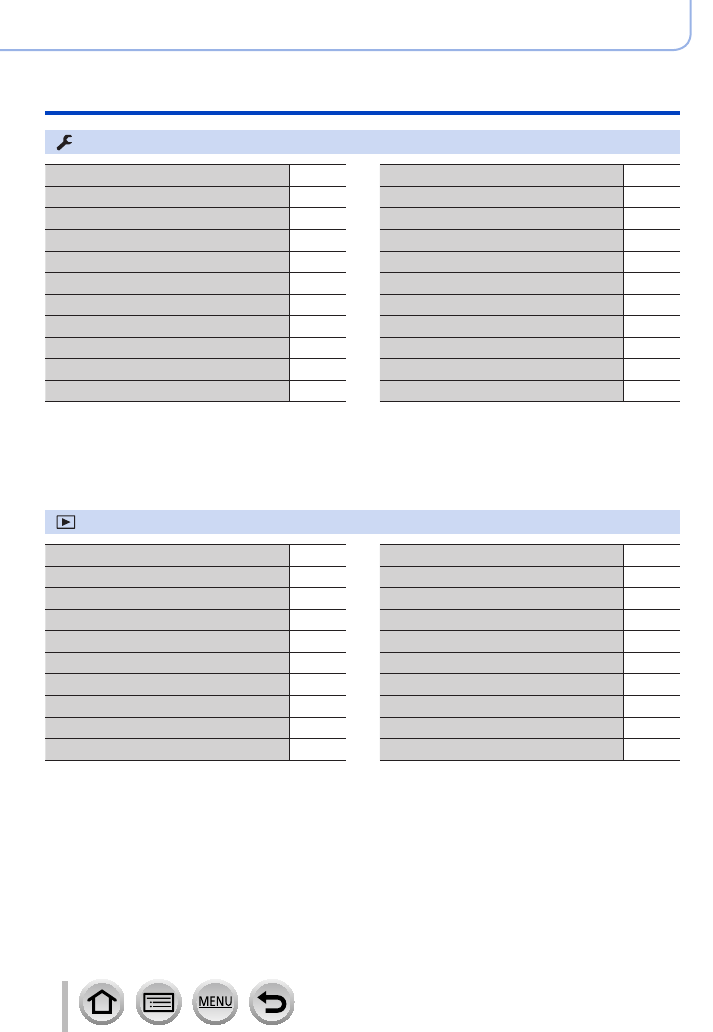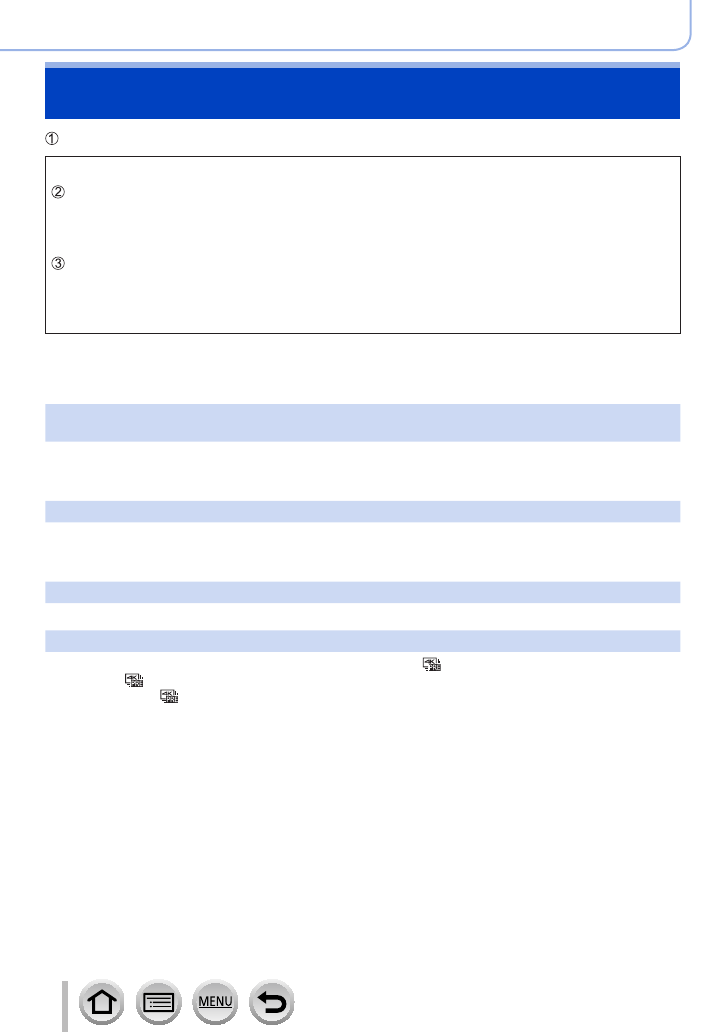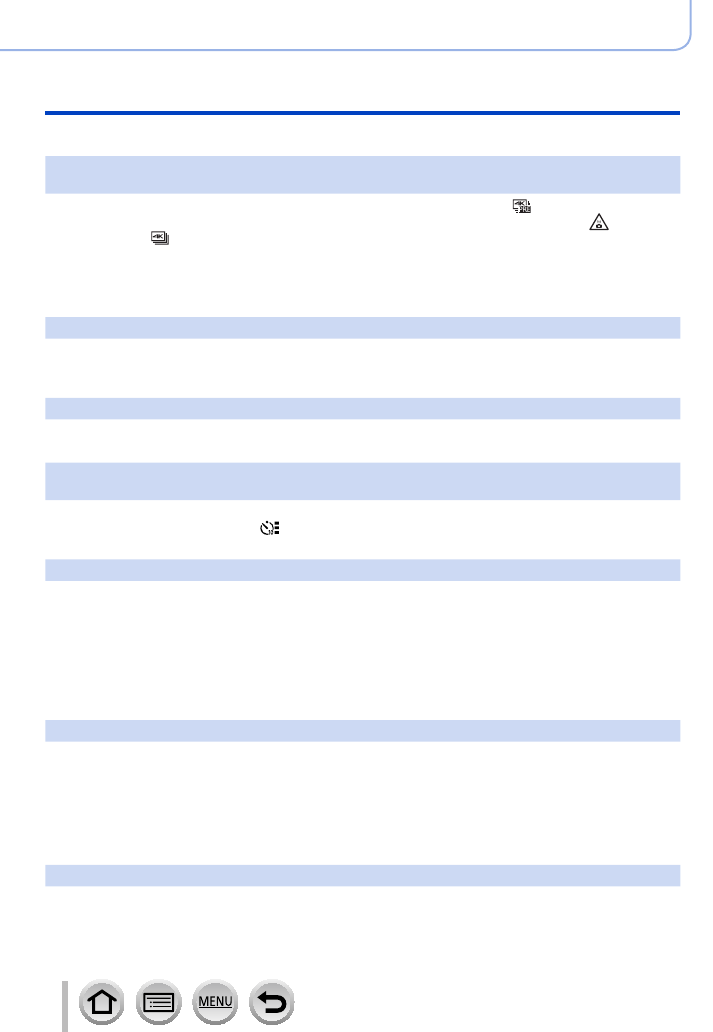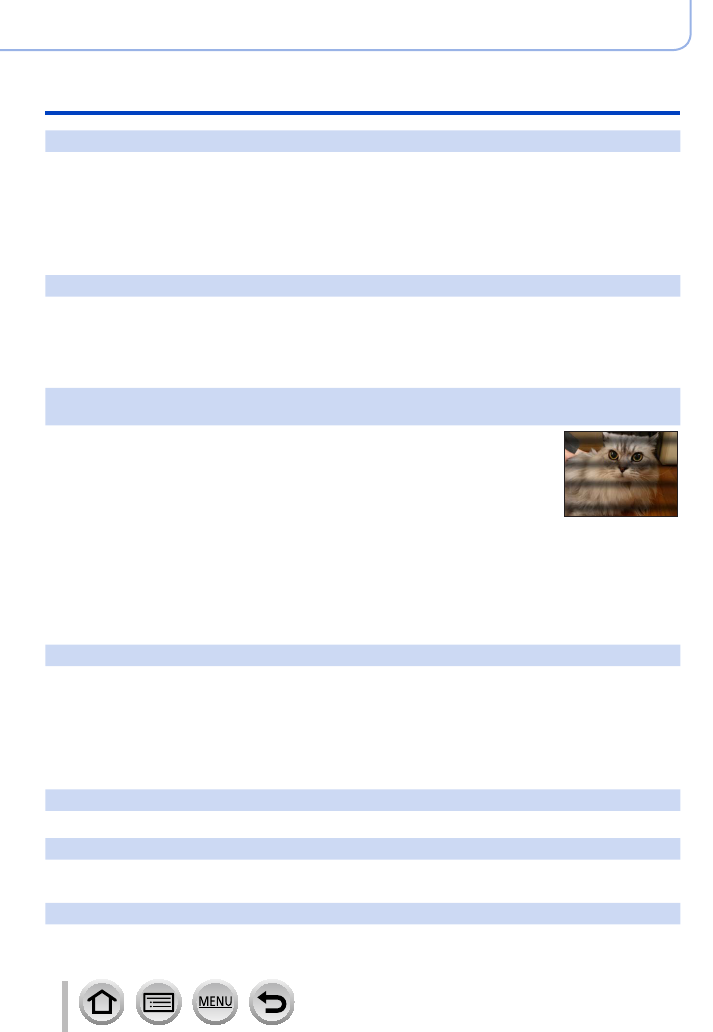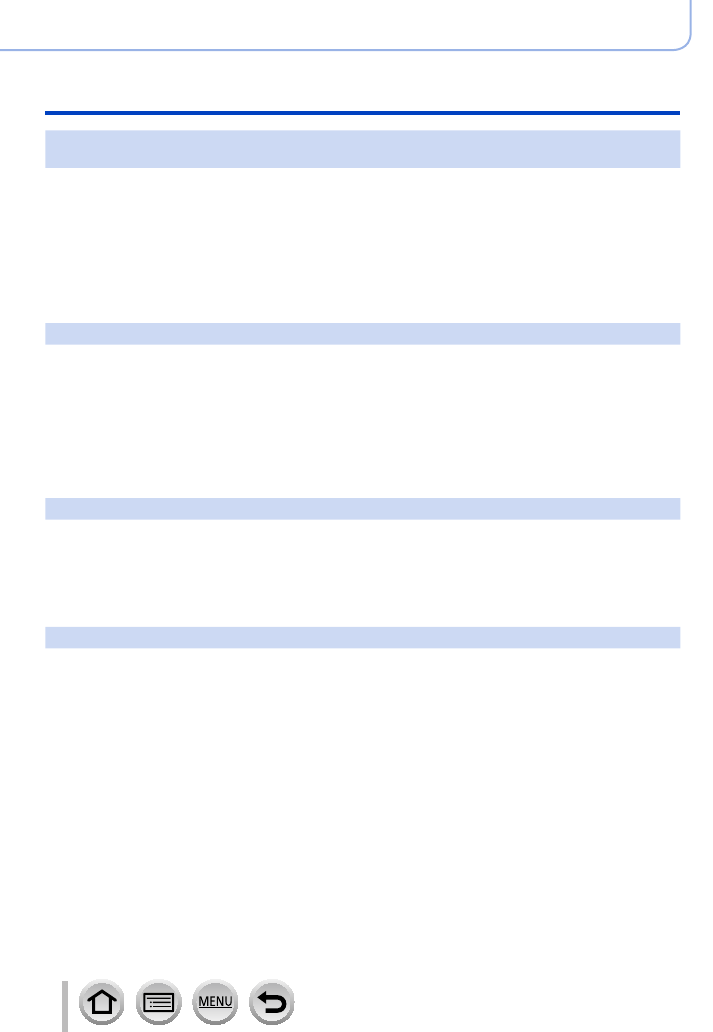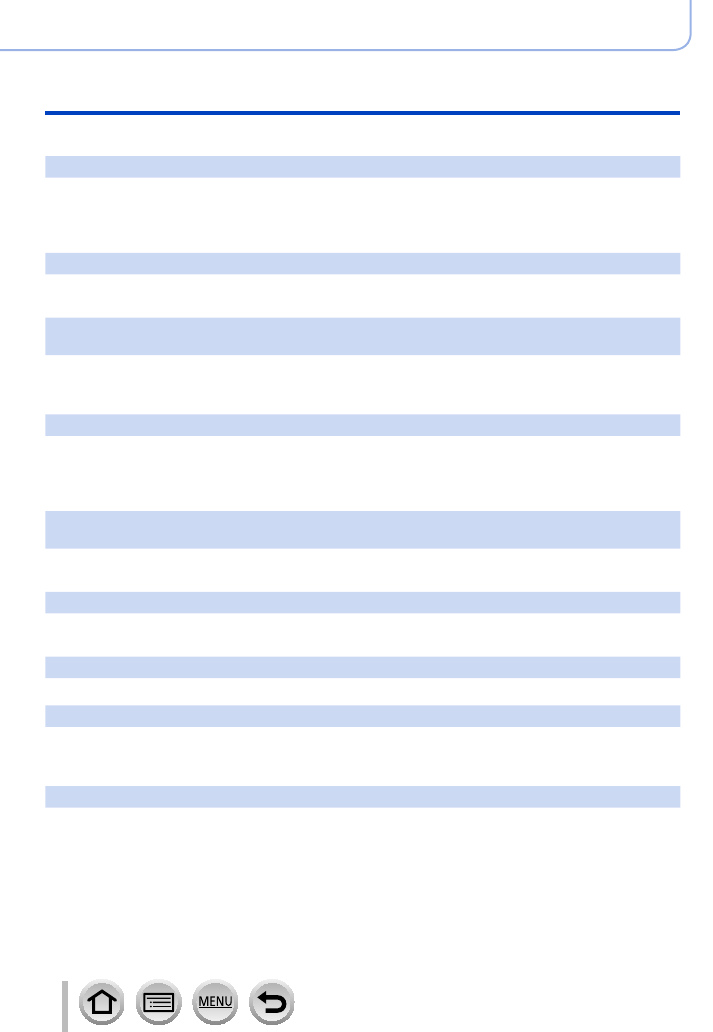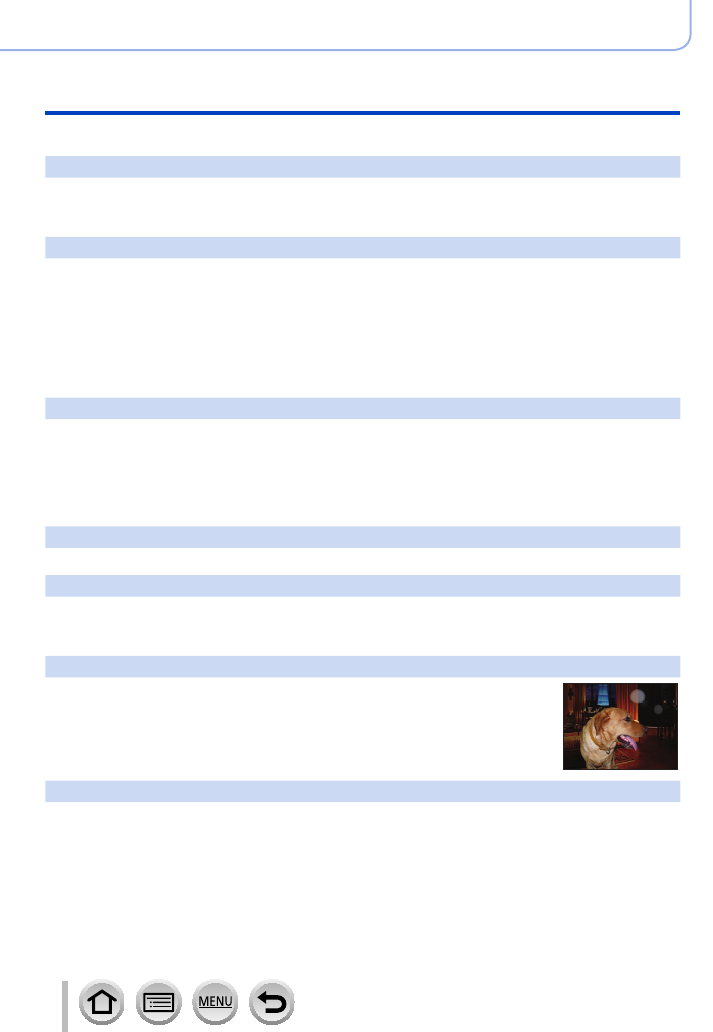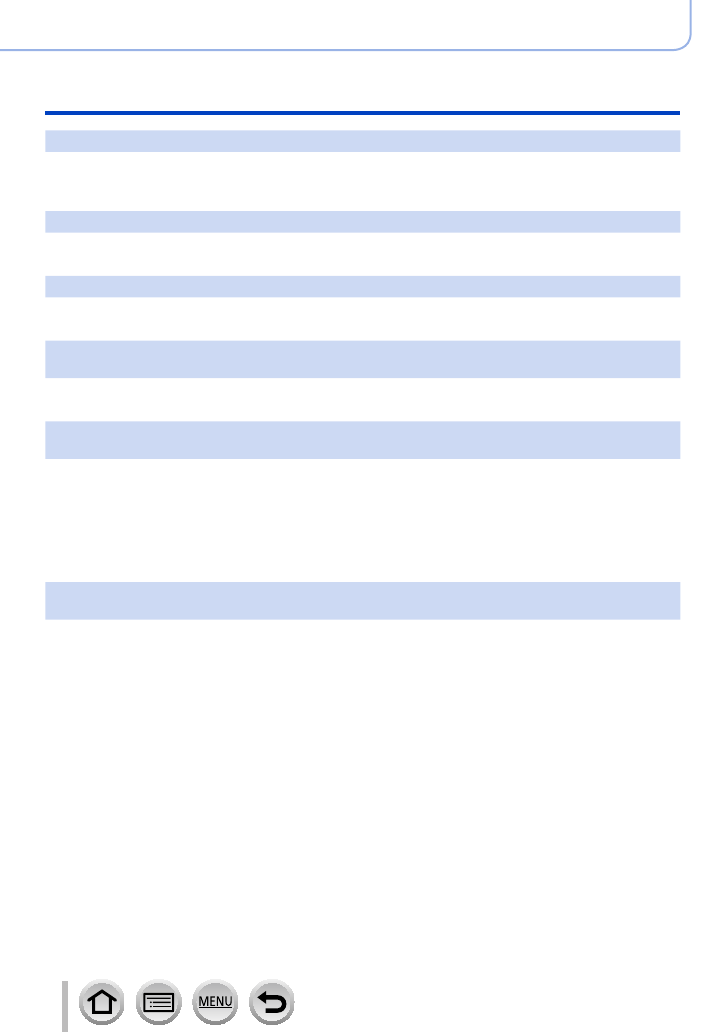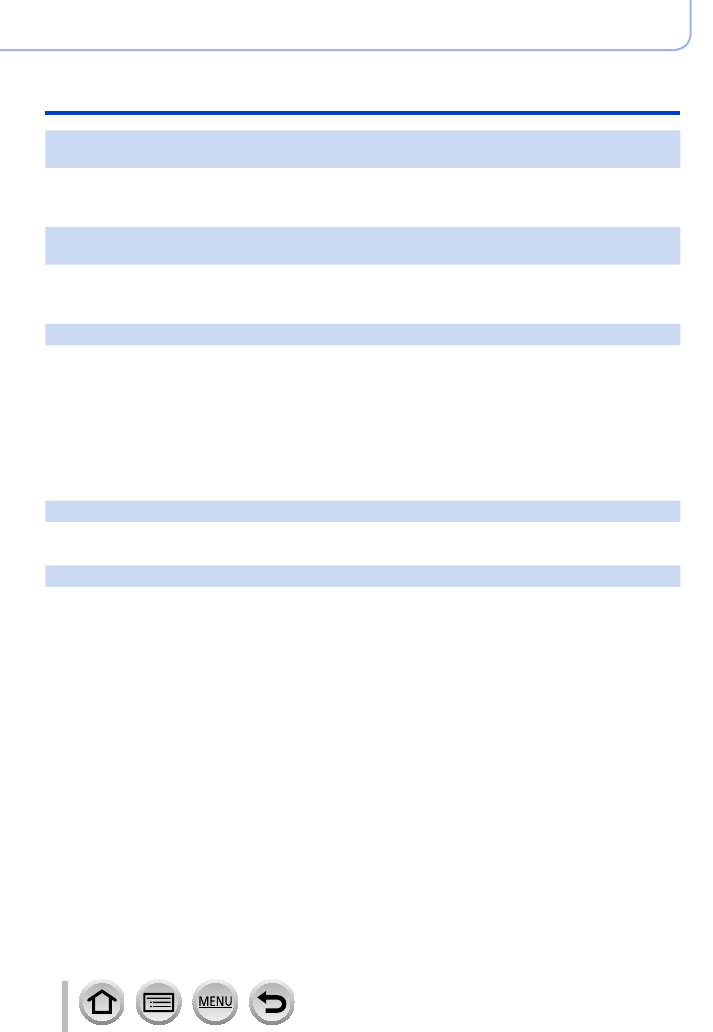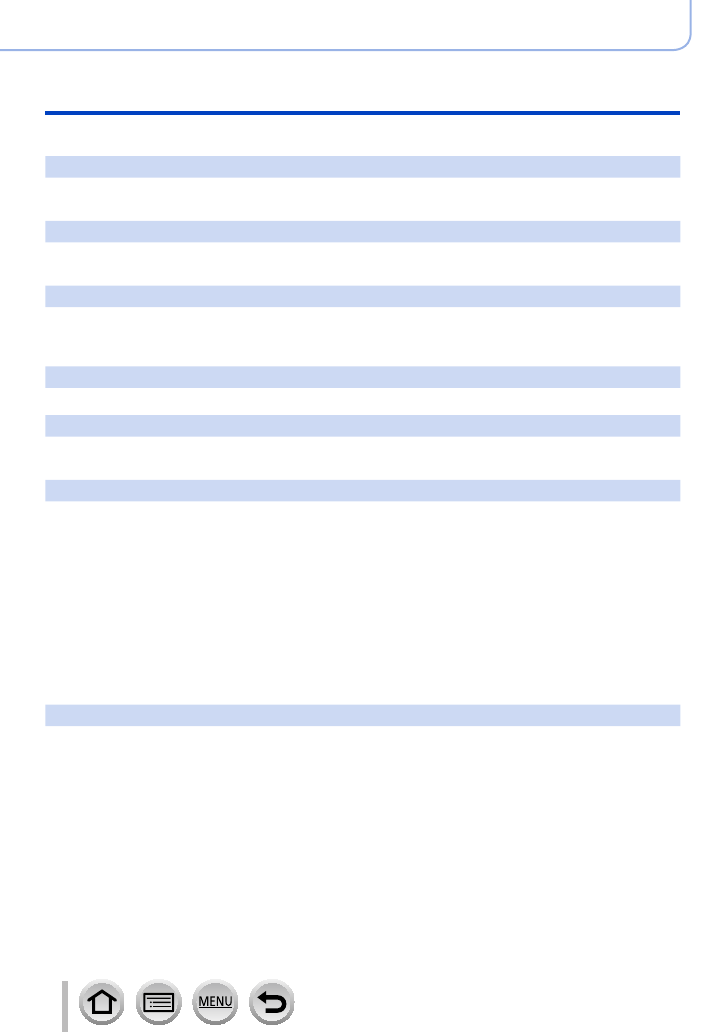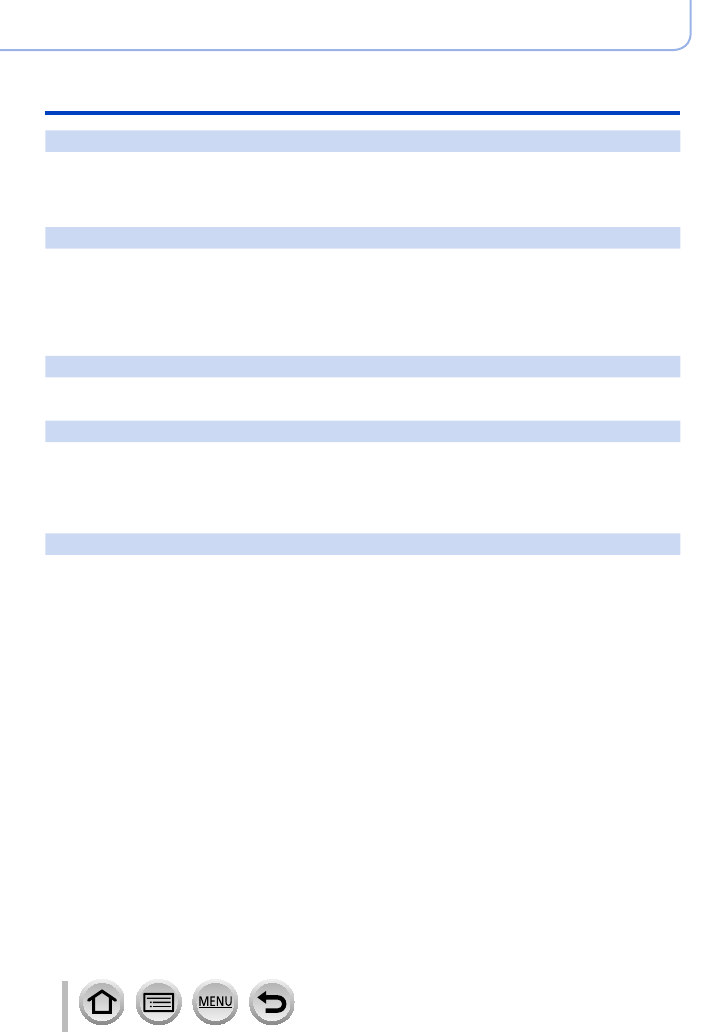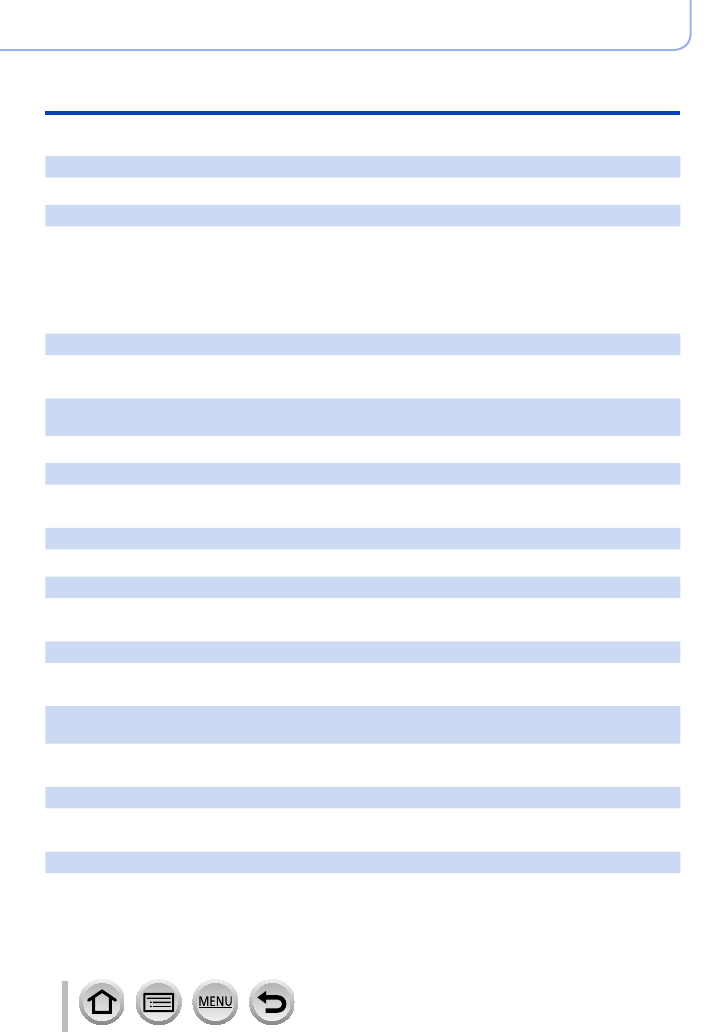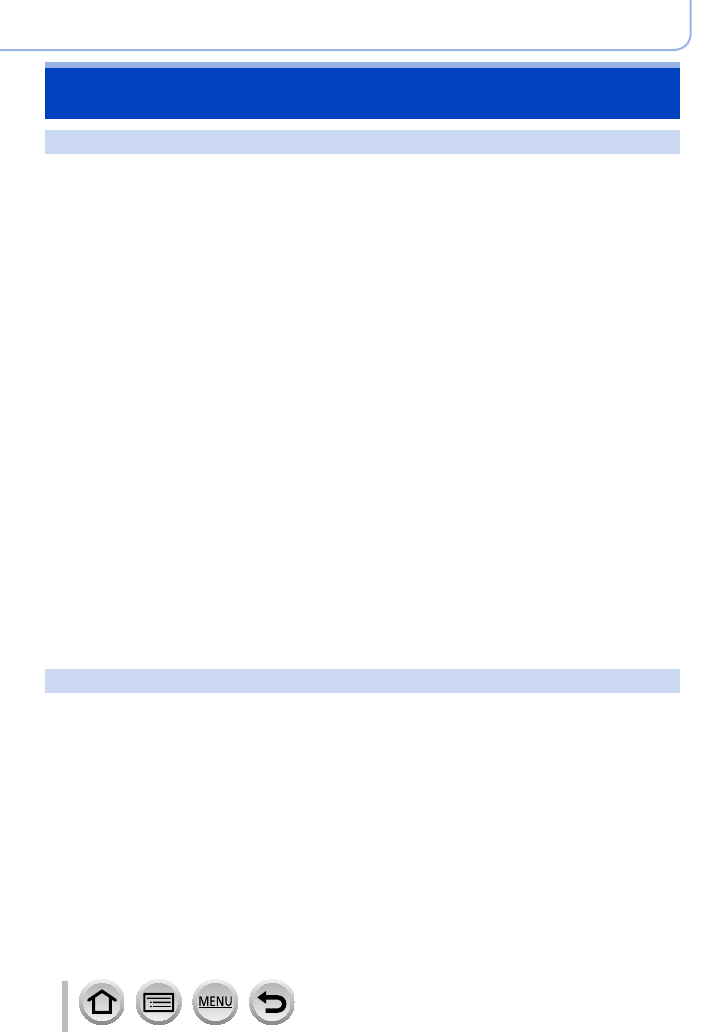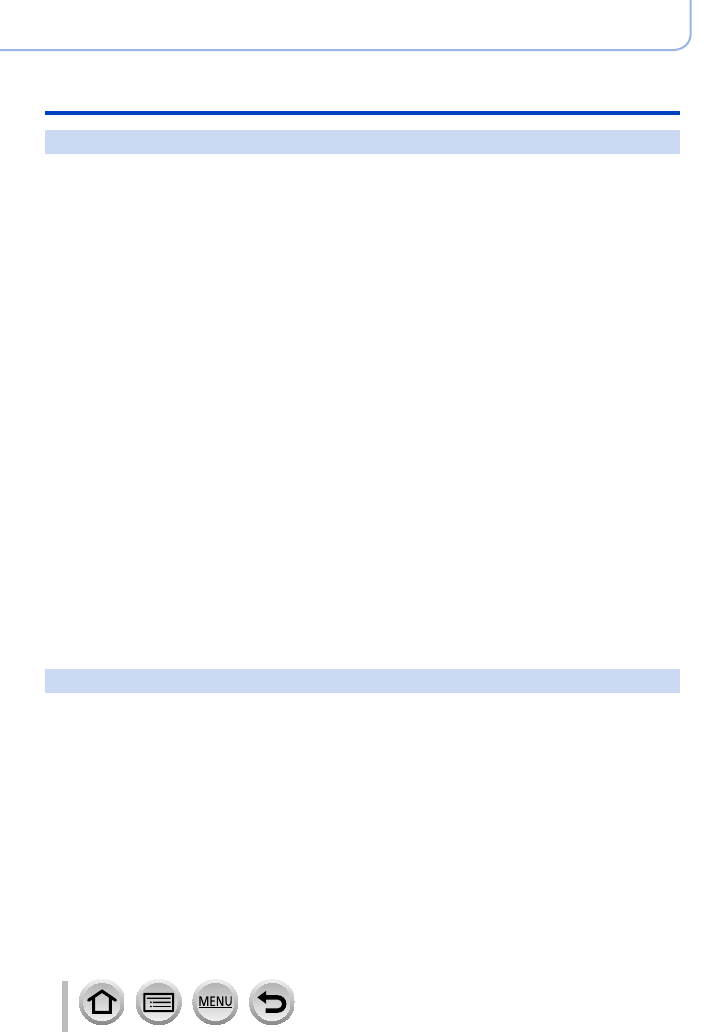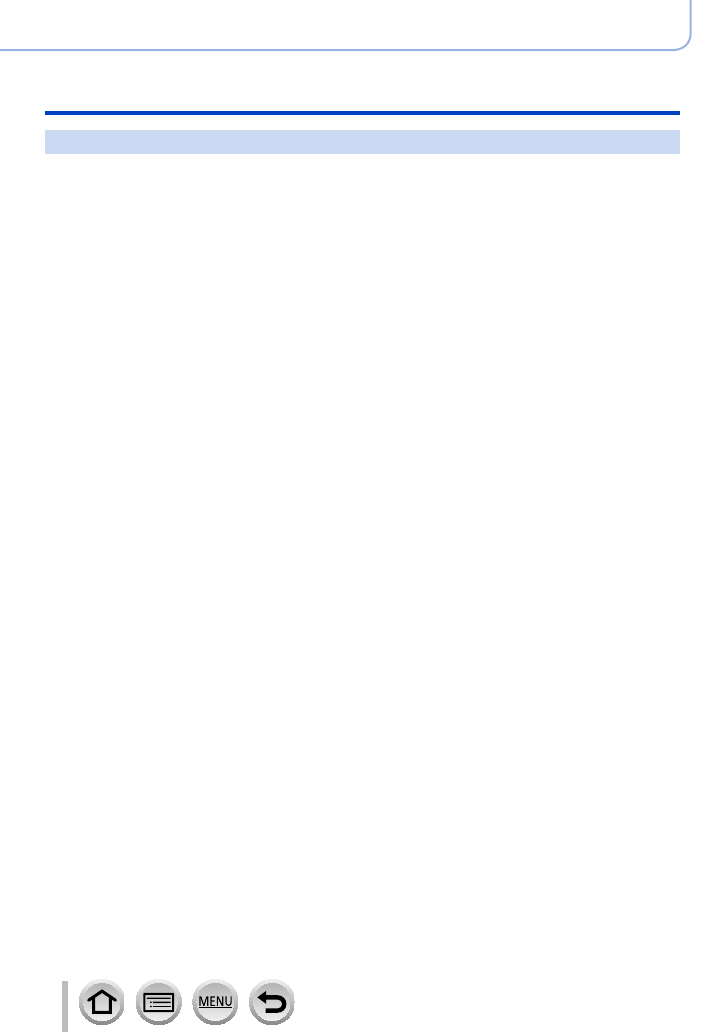-
De SD card blijft steken en kan niet uitgenomen worden. Hoe krijg ik er die uit zonder wat te beschadigen? Gesteld op 1-8-2024 om 11:46
Reageer op deze vraag Misbruik melden -
Ik heb problemen met het instellen van de Wifi applicatie op mijn fototoestel. Het zou wel interessant zijn om te weten waar ik de foto genomen heb. Gesteld op 18-7-2024 om 09:47
Reageer op deze vraag Misbruik melden -
Na opladen van de batterij krijg ik een melding dat ik de SD kaart opnieuw moet plaatsen.
Reageer op deze vraag Misbruik melden
Dat heb ik gedaan maar de melding blijft bestaan. Ik kan geen foto's maken. Gesteld op 16-7-2024 om 16:40-
Waarschijnlijk staat de sd kaart op beveiliging. Schuifje aan de zijkant van je kaart. Geantwoord op 3-9-2024 om 15:16
Waardeer dit antwoord Misbruik melden
-
-
wat is het maximum van een memorie kaart of sd kaartje
Reageer op deze vraag Misbruik melden
Gesteld op 23-4-2024 om 21:50 -
wanneer ik de opnameknop wil indrukken verschijnt er een rood cameraatje in de display en kan ik geen foto maken Gesteld op 28-2-2024 om 20:56
Reageer op deze vraag Misbruik melden-
Dan ben je te dichtbij het onderwerp, meer afstand dan is het over. Geantwoord op 26-3-2024 om 17:18
Waardeer dit antwoord Misbruik melden
-
-
Is er bij panasonic lumix fz330 33n retoucheren programma , waar je donkere foto's een betere belichting kan geven ? Gesteld op 25-2-2024 om 12:47
Reageer op deze vraag Misbruik melden
-
Is er voor de Panasonic lumix fz330 ook een handleing op papier beschikbaar? Gesteld op 3-10-2023 om 13:02
Reageer op deze vraag Misbruik melden-
Op Internet zijn kopieerbare handleidingen beschikbaar. Geantwoord op 3-10-2023 om 16:29
Waardeer dit antwoord Misbruik melden
-
-
Kan ook uitprinten . Of belangrijkste op schrijven Geantwoord op 3-10-2023 om 16:33
Waardeer dit antwoord Misbruik melden -
Ik zou een nieuwe batterij willen kopen voor m'n Panasonic LumixFZ300, maar ik zie op internet verschillende sites en de prijzen lopen nogal uiteen.
Reageer op deze vraag Misbruik melden
Moet ik ook persé het merk aanschaffen of is een 'wit' product ook te vertrouwen? Gesteld op 12-8-2023 om 15:09-
Nu ik heb toen voor andere camera compact toen .illegale batterij gekocht zijn i.p.c goed .deze moet ik nog 1 kopen .kijk ook dat soort Geantwoord op 13-8-2023 om 19:54
Waardeer dit antwoord Misbruik melden
-
-
alles prima mooi apparaat Geantwoord op 16-8-2023 om 08:47
Waardeer dit antwoord (2) Misbruik melden -
Kunnen jullie aub gericht op m'n vraag antwoorden?
Waardeer dit antwoord Misbruik melden
Het 1e antwoord waren gekapte zinnen, zonder meer info, het 2e antwoord ging zelfs niet over batterijen, maar over da camera. Geantwoord op 16-8-2023 om 09:30 -
Ik zag in een uitleg video over de fz300 dat een niet officiële accu net zo goed kan. En in sommige gevallen ook langer meegaat. Ze zijn iig een stuk goedkoper en 2 voor dezelfde prijs als orgineel is goed mogelijk en geeft in totaal dus veel meer foto's voor minder centen. Geantwoord op 1-4-2024 om 00:20
Waardeer dit antwoord Misbruik melden -
Hoe schakel ik het piepje uit als ik een foto neem?
Reageer op deze vraag Misbruik melden
Gesteld op 29-6-2023 om 16:28-
Bij instellingen. Bij onderwerp dat je uit wilt schakelen van piepjes Geantwoord op 29-6-2023 om 18:18
Waardeer dit antwoord (1) Misbruik melden
-
-
Ga naar menu en ga naar 4e icoon en zoek daar “toon”. Schakel de 3 mogelijkheden uit! Geantwoord op 29-6-2023 om 18:20
Waardeer dit antwoord Misbruik melden -
Vroeger kregen al mijn foto's een volgordenummer met een P ervoor. Sinds enige tijd is de bestandsnaam van mijn foto's, gemaakt in de P stand is veranderd in '- volgnummer' ipv 'P-volgnummer', zoals bij AI. Hierdoor klopt de volgorde van de nummering niet meer. Hoe kan ik dat weer goed krijgen? Gesteld op 19-3-2023 om 12:58
Reageer op deze vraag Misbruik melden -
hoe een close-up maken van bijvoorbeeld een bloem en de rest is onscherp? Gesteld op 17-3-2023 om 12:43
Reageer op deze vraag Misbruik melden -
Hoe maak ik een een close-up van bijvoorbeeld een bloem en de rest van het beeld is onscherp Gesteld op 17-3-2023 om 12:27
Reageer op deze vraag Misbruik melden-
Als gied had zit er mf als naar bloemetje van Marco gaat .staat links naar rechts bloem berg en mf die kan je zelf inzoomen Geantwoord op 17-3-2023 om 17:56
Waardeer dit antwoord (1) Misbruik melden
-
-
Zet je camera in de P stand en bij de macro stand op AF. Neem minstens 2 m afstand en zoom in op de bloem. De achtergrond wordt dan onscherp. Geantwoord op 19-3-2023 om 12:44
Waardeer dit antwoord Misbruik melden -
Ik kan de foto's die ik wil nemen enkel door het kijkgat zien en niet meer op het schermpje. Hoe kan ik het zo instellen dat ik de beelden terug op het schermpje zie ? Gesteld op 2-1-2023 om 14:36
Reageer op deze vraag Misbruik melden-
Druk op knopje fn4 links van de zoeker!!! Geantwoord op 4-1-2023 om 21:27
Waardeer dit antwoord (1) Misbruik melden
-
-
Sinds een tijdje krijgen de foto's die ik maak in de P-stand niet meer een bestandsnaam beginnend met een P maar met een _. In de AI stand gebeurt dit wel. Dit is vervelend want zo worden mijn foto's niet meer op volgorde opgeslagen als ik op naam selecteer. Wat kan de oorzaak zijn? Gesteld op 7-11-2022 om 17:04
Reageer op deze vraag Misbruik melden -
Hoe stel ik mechanische sluitertijd in. De digitale sluitertijd is maar 1 sec. Gesteld op 10-7-2022 om 12:24
Reageer op deze vraag Misbruik melden -
Mijn fototoestel maakt drie foto’s in plaats vsn een Gesteld op 21-5-2022 om 17:06
Reageer op deze vraag Misbruik melden-
Ik vermoed dat je dat kan regelen via de toets 4K onder Menu/set Geantwoord op 20-8-2022 om 19:02
Waardeer dit antwoord Misbruik melden
-
-
Wanneer moet ik flitsen met mijn Panasonic DMC-FZ300 Gesteld op 2-5-2022 om 15:23
Reageer op deze vraag Misbruik melden -
Ik kan m'n videobeelden niet terugvinden op m'n kaartje als ik m'n andere beelden overzet naar m'n laptop (die vind ik wel terug). Gesteld op 18-4-2022 om 10:38
Reageer op deze vraag Misbruik melden
-
Hoe laad ik m'n beelden up via WiFi? Ik vind het in de gebruikershandleiding nogal onduidelijk. Gesteld op 3-3-2022 om 15:06
Reageer op deze vraag Misbruik melden -
Mijn toestel is geblokkeerd geraakt bij het volgen van de handleiding. Hoe kan ik het toestel deblokkeren? Gesteld op 21-2-2022 om 18:19
Reageer op deze vraag Misbruik melden -
De zoomhendel boven op mijn camera Lumix FZ300 hapert ( doet het soms niet of reageert heel langzaam) .
Reageer op deze vraag Misbruik melden
De zoomknop links aan de zijkant werkt wel normaal, maar is moeilijk nauwkeurig en exact te hanteren want reageert heel gevoelig.
Mijn vraag is hoe ik de camera weer normaal kan laten in- en uitzoomen. Gesteld op 26-11-2021 om 00:12-
Ik heb exact hetzelfde voor, steeds bij filmen en steeds bij inzoomen, nooit bij uitzoomen, en ook steeds bij de zoomende boven op de camera, nooit bij de zoomende links. Maar deze zoomhendel links in onhandig in gebruik.
Waardeer dit antwoord Misbruik melden
Is dit een instelling, bv autofocus, dat de camera doet twijfelen? Maar dan zou ik denken dat dat bij de andere zoomhendel ook het geval zou zijn. Geantwoord op 18-4-2022 om 10:00
-
-
Dit is een bekend probleem bij deze camera. Ik raad aan om via Youtube de instructievideo's van Graham Houghton te volgen. Geantwoord op 28-7-2022 om 09:35
Waardeer dit antwoord (3) Misbruik melden -
Kan niet vinden hoe ik naar bv. landschappen of gezichten fotografeer
Reageer op deze vraag Misbruik melden
in de winkel liet hij dit zien en op het scherm kwan dan o.a. landschappen Gesteld op 15-11-2021 om 18:46 -
Wil de camera opnieuw instellen, kan instelling wereld zones niet vinden. Wil hem op de Engelse taal initialiseren Gesteld op 1-11-2021 om 09:51
Reageer op deze vraag Misbruik melden -
Ik heb een DMC-FZ300 toestel en mijn scherm is zwart. Ook het klikken van een foto lukt niet. Als ik blijf duwen komt er vooraan een rood lampje te voorschijn en klikt hij na een tijdje wel. Wat moet ik doen om dit opnieuw gewoon in te stellen. Met de resetknop lukt het alvast niet. Gesteld op 15-8-2021 om 08:22
Reageer op deze vraag Misbruik melden
-
Bij het instellen van de te maken foto blijft het onderwerp heel overbelicht in de zoeker, Het scherm geef de ingestelde waarden goed aan. Heeft iemand enig idee hoe dit te verhelpen? Gesteld op 23-7-2021 om 16:33
Reageer op deze vraag Misbruik melden-
Mijn vraag m.b.t overbelicht scherm is opgelost.Was een gevolg van overmatig gebruik correctiemogelijkheid. Geantwoord op 23-7-2021 om 19:52
Waardeer dit antwoord Misbruik melden
-
-
Goedemiddag,
Reageer op deze vraag Misbruik melden
Ik heb 2 vragen:
- Waar en hoe kan ik controleren welke instellingen ik onder een C mode heb opgeslagen?
- Hoe kan ik nog een instelling toevoegen aan een eerder ingestelde C mode? Worden de eerdere instellingen dan overschreven zodat alleen de laatst toegevoegde instelling is opgeslagen?
Hoop dat iemand mij dat kan uitleggen. Alvast bedankt. Gesteld op 17-7-2021 om 13:07 -
Hoe kan ik panoramafoto's maken met een Panasonic Lumix fz 300? Er staat wel een modusknop om panoramafoto's te maken maar in de beschrijving staat zo minimale uitleg dat ik er niet uitkom. Bv. het lijkt als ik de instelling op dat modus zet ik geen diafragma en of andere knoppen kan bedienen? Hoe stel ik dan de camera goed in? Graag een reactie van iemand die vaker panoramafoto's maakt en uit de praktijk kan adviseren. Dank. Miriam van de Sande Gesteld op 15-7-2021 om 12:29
Reageer op deze vraag Misbruik melden-
Klopt Miriam je kan in de panoramamodus niets veranderen, zoomen e.d. , kijken bewegen ( meestal naar rechts maar kan ook na instellen naar links en van boven naar benden) en afdrukken, stoppen als je het genoeg vindt door nogmaals te drukken, ik vindt persoonlijk als je m helemaal uit laat lopen wat rond. Geantwoord op 30-8-2021 om 12:31
Waardeer dit antwoord Misbruik melden
-
-
Bij het terugkijken op de camera van een videofragment heb ik geen geluid. Waar kan ik het volume regelen? Gesteld op 8-7-2021 om 15:55
Reageer op deze vraag Misbruik melden-
Ik heb het inmiddels gevonden. Geantwoord op 8-7-2021 om 16:34
Waardeer dit antwoord Misbruik melden
-
-
Ik heb ook geen geluid! Kan iemand mij zeggen waar ik het kan vinden of hoe het moet gebeuren? Alvast bedankt! :) Geantwoord op 18-10-2021 om 20:27
Waardeer dit antwoord Misbruik melden -
J B bij het afspelen symbolen einde is het symbool van geluid en dan omhoog met rond pijltje dan omhoog doen Geantwoord op 18-10-2021 om 21:17
Waardeer dit antwoord (1) Misbruik melden -
Hoe kan ik mijn toestel Panasonic DMZ-FZ300 gewoon resetten, terug naar begininstellingen.
Reageer op deze vraag Misbruik melden
Dankjewel Gesteld op 8-2-2021 om 14:10-
Open het menu,
Waardeer dit antwoord (2) Misbruik melden
Klik op de gewone garagesleutel,
Blader naar blz. 4 van 5
Klik op resetten.
Geantwoord op 25-2-2021 om 20:55
-
-
Het antwoord heeft mij goed geholpen.
Waardeer dit antwoord (1) Misbruik melden
Bedankt Geantwoord op 1-11-2021 om 09:58 -
ik heb ook het probleem dat mijn panasonic fz82 niet of toevallig we; scherpstelt.De instellingen in het menu zijn zoals hierboven staat, alleen kan ik de ontspanknop nog steeds nauwelijks aanraken, hij maakt meteen een foto waarbij dus niet scherpgesteld kan worden, Dat is toch niet normaal, zo was dat in het begin niet. Gesteld op 31-1-2021 om 17:36
Reageer op deze vraag Misbruik melden
-
De zelfontspanner blijft ingeschakeld terwijl ik hem op off heb gezet
Reageer op deze vraag Misbruik melden
Gesteld op 17-1-2021 om 11:54 -
Lijkt wel of het knopje "disp" vastzit. Heb het gevoel dat ik deze niet kan indrukken. Sinds dat dit is reageert het toestel ook helemaal niet meer als ik de menuknop . Gesteld op 15-10-2020 om 15:49
Reageer op deze vraag Misbruik melden -
Ondanks de gebruiksaanwijzing krijg ik het niet voor elkaar foto's te downloaden van de Lumix DMC FZ300 op een computer met windows 10. Bijgeleverd kabeltje past niet, via de wifi lukt me ook niet. Kan iemand het stapsgewijs beschrijven voor de ene of de andere manier? Gesteld op 18-8-2020 om 16:57
Reageer op deze vraag Misbruik melden-
dan koop je toch een cardreader
Waardeer dit antwoord (1) Misbruik melden
haal het het sd kaartje uit je toestel en stop dat in de cardreader Geantwoord op 1-12-2020 om 14:57
-
-
Ik heb hetzelfde probleem met de FZ300 op Windows 10 via WiFi.
Waardeer dit antwoord (1) Misbruik melden
Op Windows 7 was er met dit toestel geen probleem via WiFi, normaal zou het moeten lukken met de bijgeleverde USB-kabel.
Succes. Geantwoord op 25-2-2021 om 21:20 -
Ik die het met het kaartje in je camera die doe ik in de laptop .en werk aktijd Geantwoord op 26-2-2021 om 08:49
Waardeer dit antwoord Misbruik melden -
Het lukt me niet om te uploaden via wifi (in gebruikershandleiding nogal ingewikkeld/omslachtig uitgelegd).
Waardeer dit antwoord Misbruik melden
Ik kan m'n sd kaartje niet in laptop steken (ik zie er toch geen gleufje voor). Geantwoord op 3-3-2022 om 15:13 -
Ik heb hulp nodig bij hoe ik terug kom in het menu bij gewoon foto's maken....kom er niet uit... Gesteld op 10-7-2020 om 17:25
Reageer op deze vraag Misbruik melden-
Eerst camera op zoeken in de WiFi instelling en inschakelen
Waardeer dit antwoord Misbruik melden
Daar naar de Panasonic app
Is geen probleem succes Geantwoord op 4-4-2021 om 18:38
-
-
Hoe kan ik bij het maken van macro opnamen het beste scherp stellen? Gesteld op 27-6-2020 om 23:14
Reageer op deze vraag Misbruik melden -
Als je een foto hebt gemaakt blijft die een tijdje zichtbaar op het scherm . Kun je die tijd er van ook veranderen? IVM dat ik snel foto's achter elkaar wil nemen. Moet dan steeds te lang wachten om weer een te nemen. Gesteld op 27-6-2020 om 09:31
Reageer op deze vraag Misbruik melden-
Als je op de knop druk waar je foto mee maakt verdwijnt de foto op je scherm Geantwoord op 27-6-2020 om 09:32
Waardeer dit antwoord Misbruik melden
-
-
Marco fotograferen kijk op mijn scherm macro stand maar blijft steeds af staan hoe kom ik op Marco met loep ? Gesteld op 20-4-2020 om 10:46
Reageer op deze vraag Misbruik melden -
Hoe kom ik op Marco fotograferen als ik op het scherm kijk staat hij niet aan Gesteld op 20-4-2020 om 10:32
Reageer op deze vraag Misbruik melden-
Marco ken dit fotoapparatuur niet. Je bedoelt macro. Aan de linkerkant van je toestel vind je een knopje. Daar stel je macro mee in. Geantwoord op 26-5-2020 om 20:22
Waardeer dit antwoord Misbruik melden
-
-
Die zag ik wel maar kwam toen alleen niet op dat het middelste stand . Nu heb ik het per ongeluk gevonden .Wat er aan moest om middelste aan te krijgen .welke het was weet ik niet.wat ik gedaan heb .nu nog digitale zoom uit .en de ss en f dat je die ziet gaan gr op je scherm ben ik waar ik het op wil zetten Geantwoord op 27-5-2020 om 06:54
Waardeer dit antwoord Misbruik melden -
Ik probeer wilde zwijnen te fotograferen in de late avond of vroege ochtend op de Meinweg in Midden-Limburg. Relatief met weinig licht en de beesten op enige afstand. Welke instelling moet ik dan kiezen bij de FZ300? Gesteld op 13-4-2020 om 11:33
Reageer op deze vraag Misbruik melden-
F2.8 en automatische belichting. Kom je een heel eind. FZ300 is een gradiose camera ! Geantwoord op 26-5-2020 om 20:26
Waardeer dit antwoord Misbruik melden
-
-
Ik heb deze camera enige dagen; de foto’s zijn onscherp en hebben een geelgroene waas.
Reageer op deze vraag Misbruik melden
Wat Zoë de reden kunnen zijn? Gesteld op 19-1-2020 om 10:18-
Ik vind dit wel hel vreemd. Het enige waar ik aan kan denken is de witbalans. Staat deze op automatisch? Zijn de foto's onscherp, ook zonder ingezoomd te hebben? Geantwoord op 20-1-2020 om 21:02
Waardeer dit antwoord (5) Misbruik melden
-
-
Ik heb nog even gekeken naar dat geelgroene. Zet hem eens op Scn, Kijk in het venster. Links kun je naar boven ook scn aanklikken en dan kiezen voor een bepaalde instelling. Mij is opgevallen dat je daarmee de kleur van de foto kunt kunt beinvloeden. Ik heb hem standaard op Lanschap staan. Geantwoord op 20-1-2020 om 21:15
Waardeer dit antwoord (3) Misbruik melden -
Inderdaad het probleem werd veroorzaakt door een onjuist gebruik van de witbalans. Geantwoord op 20-1-2020 om 22:05
Waardeer dit antwoord (1) Misbruik melden -
Vandaag aan het fotograferen, na een pauze wil ik opnieuw gaan fotograferen echter het scherm is helemaal zwart. De lensdop zit er niet op, alle functies werken gewoon, kan ook foto's terugkijken maar dus geen foto's maken. Ondanks dus dat daar voor alles gewoon functioneerde en er niets verder gebeurd is behalve dat de camera uit en weer aan is gezet.
Reageer op deze vraag Misbruik melden
Wie kan mij helpen? Gesteld op 3-8-2019 om 19:00-
Wij ervaren hetzelfde met dit toestel, al verschillende keren. Heeft er iemand een antwoord wat de oorzaak kan zijn? Geantwoord op 15-6-2020 om 22:22
Waardeer dit antwoord Misbruik melden
-
-
Goedenavond
Waardeer dit antwoord (1) Misbruik melden
Ik heb precies hetzelfde probleem, is er iemand die mij kan helpen hiermee? Geantwoord op 1-6-2024 om 17:46 -
Via de zoeker krijg ik alleen grijze kleuren in beeld. de foto is wel in kleur. Gesteld op 6-6-2019 om 17:11
Reageer op deze vraag Misbruik melden-
dat heb ik ook geen idee hoe dit kan Geantwoord op 6-11-2019 om 18:55
Waardeer dit antwoord Misbruik melden
-
-
Reageer op deze vraag Misbruik melden
ik heb nu een Lexar SD-kaartje (633x), die doet alles, ook de computer vindt hem prima, maar hij wil niet filmen. De camera zegt bij het indrukken van de filmknop: schrijffout, controleer de geheugenkaart. En springt dan "op slot", wil niets meer doen, zelfs niet uitgaan. (Pas als de accu eruit gehaald wordt).
Iemand enig idee van de oorzaak?
de vervolgvraag:
voor de DMC-FZ300 wil ik een geheugenkaart kopen, SDXC 128 GB, U3, C10.
hoe kom ik erachter welke compatibel is en welke niet?
vast dank,
pjjotr
Gesteld op 21-1-2019 om 23:02-
Dit is het juiste kaartje. Heb het zelf ook. Geantwoord op 26-5-2020 om 20:24
Waardeer dit antwoord Misbruik melden
-
-
Ik heb net een nieuwe DMC-FZ300 gekocht; als ik de flitser op de bovenkant openklap en afdruk gaat deze niet af. Hoe komt dat? Zou hij het niet gewoon moeten doen? Gesteld op 8-12-2018 om 21:55
Reageer op deze vraag Misbruik melden-
bij mij als camera in stille modus staat, doet de flitser het niet Geantwoord op 24-12-2020 om 14:40
Waardeer dit antwoord Misbruik melden
-
-
Hallo , ik heb net de camera gekregen maar ben altijd op zoek hoe ik de camera kan gebruiken in de sneeuw!
Reageer op deze vraag Misbruik melden
Moet ik de lumix instellen of zit er eem sneeuw functie op ? Bvd Dennis. Gesteld op 13-9-2018 om 12:02-
Ik zou het regelen met de witbalans. Mijn ervaring is overigens dat hij automatisch goede foto's maakt in de sneeuw. Geantwoord op 20-1-2020 om 21:13
Waardeer dit antwoord (1) Misbruik melden
-
-
Panasonic Lumix fz 300 gekocht. Er zit een dvd bij. Helaas geen dvd-speler in mijn laptop. Is er iets dat ik nodig heb van die dvd? Gesteld op 25-4-2018 om 17:51
Reageer op deze vraag Misbruik melden-
Je kunt de handleiding ook downloaden . Heb de cd ron niet gebruikt . Handleidinge deze heb je echt nodig . Heel veel plezier met je aankoop. Geantwoord op 25-4-2018 om 19:03
Waardeer dit antwoord (2) Misbruik melden
-
-
Hallo, ik had geen dvd maar je kunt de gebruiksaanwijzing vinden op internet.
Waardeer dit antwoord Misbruik melden
Groet, Heleen Geantwoord op 26-4-2018 om 11:40 -
Het lijkt alsof mijn camera allerlei instellingen heeft opgeslagen die ik niet wil gebruiken. Is er een knop waarmee je alle instellingen kunt wissen, dus weer 'blanco' kunt beginnen? Gesteld op 8-3-2018 om 21:17
Reageer op deze vraag Misbruik melden-
iIn de gedownloade handleiding krijgt u via de zoekopdracht RESETTEN een lijst met paginanummers. Hierin zult u vast wel iets van uw gading vinden. Zie b.v. pagina 74 [Resetten].
Waardeer dit antwoord Misbruik melden
Succes Geantwoord op 9-3-2018 om 00:47
-
-
hoe kan ik de instellingen van mijn camera terugzetten in de standaardfabrieksinstelling Gesteld op 5-2-2018 om 14:36
Reageer op deze vraag Misbruik melden-
In het mengels kun je hem resetten naar fabrieks instellingen. Let wel op dat je het formaat van de foto's weer op 2-3 zet Geantwoord op 27-11-2019 om 11:31
Waardeer dit antwoord Misbruik melden
-
-
In het menu kun je hem resetten naar fabrieks instellingen. Let wel op dat je het formaat van de foto's weer op 2-3 zet Geantwoord op 27-11-2019 om 11:32
Waardeer dit antwoord Misbruik melden -
hoe kan ik foto's kijken op mijn daewoo-tv. ik heb een hdmi-kabel aangesloten tussen fototoestel en tv maar er gebeurt niets op tv. op het fototoestel krijg ik wel een diavoorstelling te zien maar die wil graag op tv zien.... Gesteld op 22-11-2017 om 14:36
Reageer op deze vraag Misbruik melden-
Ik lees even mee, heb daar ook problemen mee.
Waardeer dit antwoord (3) Misbruik melden
Staat je tv op juiste kanaal (van de hdmi kabel)?
Ik krijg wel beeld op tv maar kan geen diavoorstelling starten, alleen per stuk naar volgende foto.
In welke stand heb he de camera? Geantwoord op 22-11-2017 om 18:32
-
-
Hallo, ik heb zojuist de Panasonic DMC FZ 300 in mijn handen. Een occasion die zeer goed bevonden is.
Reageer op deze vraag Misbruik melden
Als ik door de zoeker kijk kan ik niet lezen wat er staat, ook mijn zoontje kan het nauwelijks ontcijferen. Daarnaast krijgen we het ook niet voor elkaar om scherpe foto’s te maken ligt het aan de camera op doen wij iets verkeerd?
Alvast bedankt..... Gesteld op 8-11-2017 om 16:46-
Naast de zoeker zit een klein wieltje. Daarmee kun je de informatie die je in de zoeker ziet scherpstellen bijvoorbeeld tbv correctie voor brildragers. Geantwoord op 26-11-2017 om 23:08
Waardeer dit antwoord (1) Misbruik melden
-
-
Hartstikke bedankt! Door omstandigheden heb ik het toestel even opzij moeten leggen, maar vanmorgen gelijk op zoek gegaan naar het wieltje, die ik dus inderdaad niet heb gezien en hij staat nu op scherp?? Geantwoord op 27-11-2017 om 08:38
Waardeer dit antwoord Misbruik melden -
MIjn FZ300 schiet direct de foto wanneer ik de ontspanknop een beetje indruk. Zo kan ik dus niet scherpstellen met het half indrukken van de ontspanknop. Dit doet zich nu voor het eerst voor, de eerste week kon half indrukken wel (ik heb de camera pas een week). Het probleem doet zich voor bij alle instellingen AFS /AFF en AFC. Misscjien heb ik ik iets in het menu veranderd? Is dit uberhaupt in te stellen? Gesteld op 18-10-2017 om 17:47
Reageer op deze vraag Misbruik melden-
Ga via de knop MENU/SET (achterop de camera) in het Menu Voorkeuze naar Voorkeursinstellingen opslaan en scroll naar Ontsp.knop half indr.
Waardeer dit antwoord (6) Misbruik melden
Kies dan voor ON.
Probleem opgelost denk ik. Succes
Geantwoord op 18-10-2017 om 20:24
-
-
Ik moet hem dan juist op Off zetten. Geantwoord op 8-3-2018 om 21:23
Waardeer dit antwoord (5) Misbruik melden -
Ga via via Menu/Set naar Voorkeursinstellingen opslaan (het baco-symbool fc) en scroll naar Sluiter-focus ON, bevestig met Set, scroll daarna een stap verder naar Ontsp.knop half indr. En bevestg met ON.
Waardeer dit antwoord (4) Misbruik melden
Zo werkt het bij mij. Geantwoord op 9-3-2018 om 00:18 -
DMC kan de ontspanknop niet meer gebruiken , beeld blijft wazig ! Geantwoord op 17-9-2022 om 14:28
Waardeer dit antwoord Misbruik melden -
Bij mij werkte de mogelijkheid ontspanknop half ingedrukt ook niet meer. Er werd direct een foto gemaakt.
Waardeer dit antwoord (1) Misbruik melden
Ik heb bij Fc Sluiter-focus uit- en weer aan gezet en vervolgens hetzelfde gedaan bij Ontspanknop half ingedrukt hetzelfde gedaan en daarna lukt het weer.
Geantwoord op 6-11-2023 om 15:16 -
Ik heb per ongeluk de post focus Geactiveerd, hoe kan ik dat weer wegkrijgen? Gesteld op 20-8-2017 om 13:56
Reageer op deze vraag Misbruik melden-
Ga via de knop MENU/SET naar Opname (het rode camerasymbool). Scroll ?? naar Post Focus en klik op ON, kies dan voor OFF, bevestig dat. Via ?? is de camera weer actief.
Waardeer dit antwoord (7) Misbruik melden
Succes. Geantwoord op 20-8-2017 om 14:25
-
-
Hartelijk bedankt, het is weer gefikst. Gr pieter Geantwoord op 20-8-2017 om 16:28
Waardeer dit antwoord Misbruik melden -
Hoe kan ik met de Panasonic DMC-FZ300 terug naar fabrieksinstellingen? Gesteld op 30-7-2017 om 12:17
Reageer op deze vraag Misbruik melden-
Kijk in uw handleiding in de Menulijst en ga naar het bahco-symbool [Set-up] en scroll daarin naar Resetten. Dan kan per stap een vraag worden beantwoord met ja of nee. Bij nee krijg je een volgende vraag. Succes
Waardeer dit antwoord (6) Misbruik melden
Geantwoord op 30-7-2017 om 18:45
-
-
Moet ik voor m'n camera (fz300) specifiek Lumix batterij kopen, of mag dat ook een 'wit' product zijn? Volgens sommigen kan dat, maar ik weet het toch niet goed. Het zou wel veel schelen in prijs.
Reageer op deze vraag Misbruik melden
Als een wit product ook kan, waarop moet ik dan letten, of kan iemand mij ook een merknaam geven? Gesteld op 12-7-2017 om 18:59-
Een voor Uw Panasonic geschikte accu is hähhnel HL-PLC1/ 7.2V 1000mAH 7.2 Wh Minimum: 950mAh Geantwoord op 12-7-2017 om 19:36
Waardeer dit antwoord Misbruik melden
-
-
Zelf heb ik een DSTE for DMW-BLC12 batterij gekocht en deze gebruik ik. Het is een Li-ion 7.4 V 1700 mAh 12.6 Wh batterij en je doet er heel lang mee. Succes. Geantwoord op 14-8-2017 om 17:16
Waardeer dit antwoord (1) Misbruik melden -
wij hebben net de camera lumixdmc fz 300 gekocht. Maar ik zie niets door de display en zoeker, compleet zwart Kan dus geen foto's maken Gesteld op 27-4-2017 om 10:31
Reageer op deze vraag Misbruik melden-
Knopje links naast de zoeker, één of meer keren indrukken totdat de gewenste instelling bereikt is.
Waardeer dit antwoord Misbruik melden
Zoeker en scherm uit.
Zoeker aan.
Beide aan. Geantwoord op 27-4-2017 om 13:11
-
-
is dat het knopje Fn4 Geantwoord op 27-4-2017 om 14:13
Waardeer dit antwoord Misbruik melden -
Ik wilde vandaag opnemen met de camera, maar achteraf blijkt nu dat de camera na 21 minuten opnemen uit zichzelf gestopt is met opnemen. De batterij was nog vol en de geheugenkaart niet vol. Heeft iemand een idee hoe dit kan en wat ik er aan kan doen? Moet ik een instelling veranderen? Gesteld op 15-3-2017 om 12:29
Reageer op deze vraag Misbruik melden-
Aanvulling op het bovenstaande. Mijn camera staat ingesteld op FHD 28M | 50p en MP4.
Waardeer dit antwoord (1) Misbruik melden
Ik lees in de handleiding op pagina 27:
"Films waarvan de bestandsgrootte is ingesteld op [FHD], [HD] of [VGA] in [MP4]: de opname stopt na een continu-opname van meer dan 29 minuten en 59 seconden of als de bestandsgrootte meer is dan 4 GB.
• Aangezien de bestandsgrootte toeneemt met [FHD], zijn opnamen met [FHD] korter dan 29 minuten en 59 seconden.
?Films waarbij de bestandsgrootte is ingesteld op [4K] in [MP4]: de opname stopt na een continue opname van 29 minuten en 59 seconden. (U kunt zonder onderbreking doorgaan met opnemen, zelfs als het bestand groter wordt dan 4 GB. De film wordt dan in afzonderlijke bestanden opgenomen en afgespeeld."
Kan ik instellen dat hij er aparte bestanden van maakt, maar wel automatische een nieuwe opname start? Want nu is er maar een bestand gemaakt van 21 minuten in FHD 28M | 50p, MP4, maar daarna niets meer. Erg zonde van de rest van het uur, haha! Geantwoord op 15-3-2017 om 12:40
-
-
ik kom in het menu niet op het teken van de flitser Gesteld op 1-3-2017 om 20:03
Reageer op deze vraag Misbruik melden-
Alleen in PASM of C kan je via MENU/SET (rode cameraatje) bij de flitserinstellingen komen (5/7). En zet de WB ook op de flitsstand? Bij iA of scenes kiest de camera wat nodig is. Geantwoord op 1-3-2017 om 22:59
Waardeer dit antwoord Misbruik melden
-
-
Lees in de handleiding vanaf bladzijde 212. Daar staat het precies in Geantwoord op 8-3-2017 om 20:52
Waardeer dit antwoord Misbruik melden -
Kan ik de zoom trager instellen? de camera zoomt véél te snel in zelfs met subtiele aanraking. Gesteld op 26-1-2017 om 11:33
Reageer op deze vraag Misbruik melden-
Heeft U het draaiwieltje aan de zijkant al eens geprobeerd? Mij bevalt dat het beste met de linker hand onder de camera en draaien met de duim. Succes. Geantwoord op 26-1-2017 om 12:09
Waardeer dit antwoord Misbruik melden
-
-
Ik zou graag een nederlandse handleiding willen hebben van panasonic lumix dmcfz300 Gesteld op 17-11-2016 om 16:48
Reageer op deze vraag Misbruik melden-
Kijk op www.ge ruikershandleiding.com; 360 bladzijden staan ter beschikking. Geantwoord op 11-1-2017 om 08:19
Waardeer dit antwoord Misbruik melden
-
-
Staat op het internet. Type in: Handleiding Lumix FZ-300 en zie het wonder geschied. Geantwoord op 8-3-2017 om 21:01
Waardeer dit antwoord (1) Misbruik melden -
Hoe kan ik de beeldstabilisatie uitzetten?
Reageer op deze vraag Misbruik melden
Heb al gezocht, maar kom via menu ---> opname ----> niet in stablisatie Gesteld op 11-10-2016 om 15:16-
Wat laat misschien: zet je camera in de b.v P ga met MENU/SET naar het platje met de camera [opname] en kies [stabilisatie] en daarin [OFF]. Succes. Geantwoord op 1-3-2017 om 23:56
Waardeer dit antwoord Misbruik melden
-
-
persoon scherp en de achtergrond wazig hoe instellen Gesteld op 4-6-2016 om 16:48
Reageer op deze vraag Misbruik melden-
Instellen op f8 een beetje afstand van het onderwerp nemen. Succes. Henk Geantwoord op 19-2-2017 om 12:04
Waardeer dit antwoord (18) Misbruik melden
-